Pioneer AVIC-F910BT, AVIC-F9110BT, AVIC-F710BT User manual [fi]
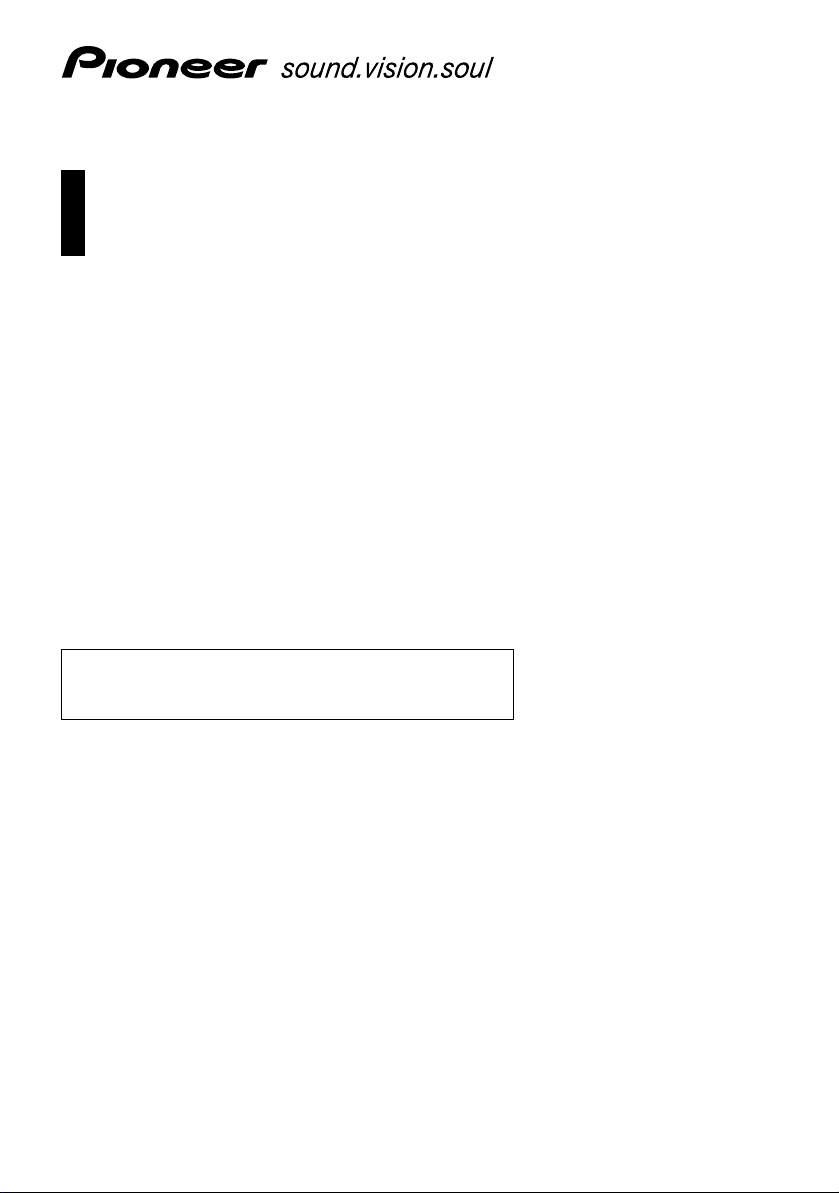
Käyttöopas
NAVIGOINNIN AV-JÄRJETELMÄ
AVIC-F910BT
AVIC-F710BT
AVIC-F9110BT
Älä unohda rekisteröidä tuotetta www.pioneer.fi (tai www.pioneer.eu)
Muista lukea “Tärkeitä tietoja käyttäjälle” ensin! “Tärkeitä
tietoja käyttäjälle” sisältää tärkeää tietoa, joka on
sisäistettävä ennen navigointijärjestelmän käyttöä.
Suomi
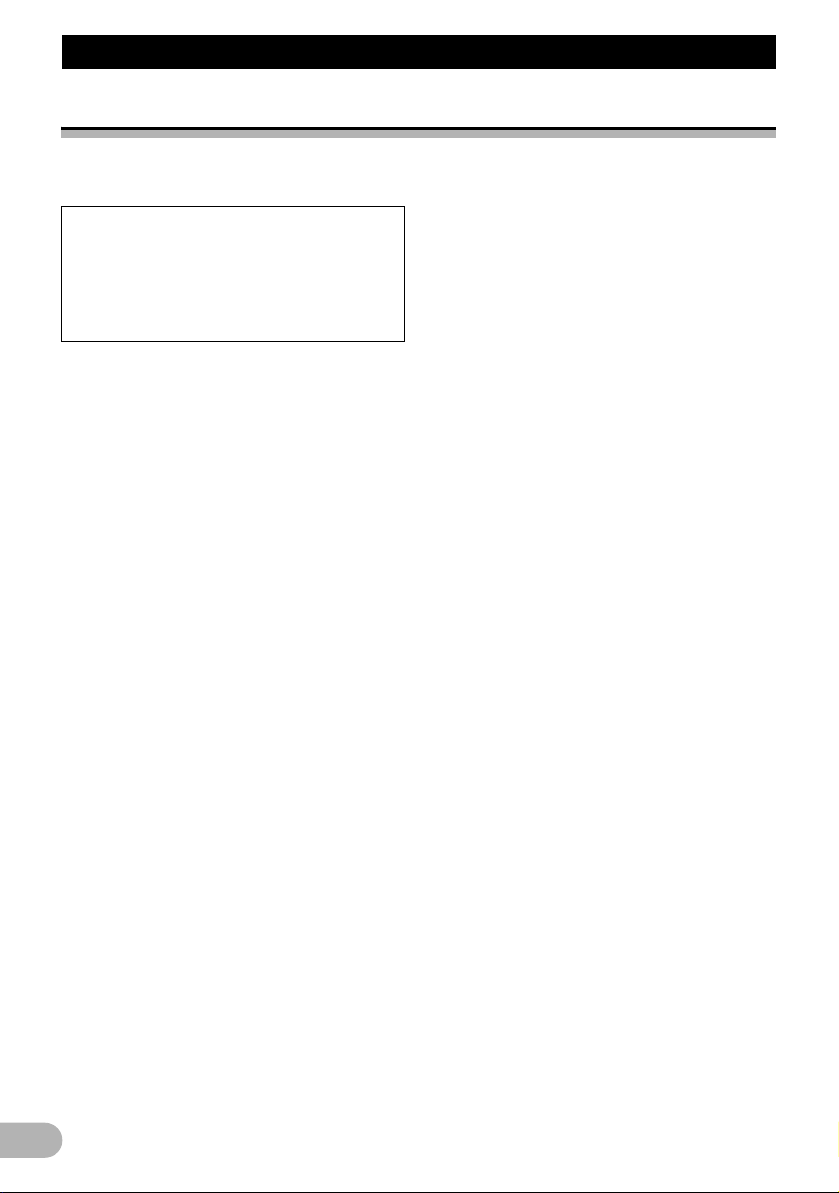
Sisältö
Sisältö
Kiitos siitä, että olet ostanut tämän Pioneer-tuotteen
Lue nämä käyttöohjeet huolellisesti, jotta osaat käyttää malliasi oikein. Kun olet lukenut ohjeet,
talleta ne varmaan paikkaan myöhempää käyttöä varten.
Tärkeää
Esimerkeissä näytetyt ruutukuvat voivat
poiketa todellisista ruuduista.
Todellisia ruutuja voidaan ilmoittamatta
muuttaa suorituskyvyn ja toiminnan
parantamiseksi.
Johdanto ...................................................... 6
Yleiskatsaus käsikirjaan .................................. 6
* Tämän käsikirjan käyttö ............................ 6
* Esitystapa ................................................. 6
* Terminologiamääritykset ........................... 6
Videon katselua koskeva huomautus .............. 6
DVD-videon katselua koskeva huomautus ..... 6
MP3-tiedoston käyttöä koskeva huomautus ... 7
iPod-yhteensopivuus ....................................... 7
Karttojen kattavuus ......................................... 7
LCD-paneelin ja näytön suojaaminen ............. 7
Huomioita sisäisestä muistista ........................ 7
* Ennen auton akun poistamista .................. 7
* Pyyhittävät tiedot ....................................... 7
* Mikroprosessorin nollaus .......................... 8
Perustoiminnot ............................................ 9
Osien nimien ja toimintojen tarkastaminen ..... 9
Levyn asettaminen ja poistaminen ................ 10
* Levyn syöttäminen .................................. 10
* Levyn poistaminen .................................. 10
SD-muistikortin syöttäminen ja
poistaminen ................................................. 10
* SD-muistikortin syöttäminen ................... 10
* SD-muistikortin poistaminen ................... 11
USB-tallennuslaitteen liittäminen
ja irrottaminen ............................................. 11
* USB-tallennuslaitteen liittäminen ............ 11
* USB-tallennuslaitteen irrottaminen ......... 11
iPodin kytkeminen ja irrottaminen ................. 11
* iPodin kytkeminen ................................... 11
* iPodin irrottaminen .................................. 12
Käynnistyksestä sulkemiseen ....................... 12
* Ensimmäinen käynnistäminen ................ 12
Tavanomainen käynnistys ............................. 13
Navigointivalikkoruutujen käyttö .................... 14
* Yhteenveto ruutujen vaihdosta ............... 14
* Mitä kussakin valikossa voi tehdä ........... 15
* Peruutuskamerakuvan näyttö ................. 15
Kartan käyttö ................................................. 16
* Karttaruudun lukeminen .......................... 16
* Karttatilan vaihtaminen ........................... 18
* Kartan mittakaavan vaihtaminen ............. 18
* Kartan vierittäminen haluttuun
sijaintipaikkaan ........................................ 19
* Kartan kallistus- ja kiertokulman
muuttaminen ........................................... 19
Oman reitin muodostamisen perustoiminnot . 20
Listaruutujen käyttö (esim. kaupunkilista) ..... 20
2
Ruudussa olevan näppäimistön käyttö ......... 20
Sijainnin haku ja valinta ........................... 22
Sijainnin haku osoitteen mukaan .................. 22
Lähiympäristön kiinnostavien
paikkojen (POI) etsiminen ........................... 23
* Kiinnostavien paikkojen (POI) haku
kohdistimen ympäriltä ............................. 23
* Lähistöllä olevan kiinnostavan
paikan (POI) haku ................................... 24
* Kiinnostavien paikkojen (POI)
haku nykyisen reitin varrelta ................... 24
* Kiinnostavien paikkojen (POI) haku
määränpään ympäriltä ............................ 25
* Kiinnostavien paikkojen (POI)
haku osoitteen ympäriltä ......................... 25
* “Tallennetut haut” -kohdan
käyttäminen ............................................ 25
Kiinnostavien paikkojen (POI) haku
ulkopuolisissa tallennuslaitteissa
(USB, SD) olevien tietojen perusteella ........ 27
Sijainnin haku koordinaattien mukaan .......... 28
Äskettäin haetun sijainnin valinta .................. 29
* “Historia”-tiedoston merkinnän
poistaminen ............................................ 29
“Suosikit”-tiedostoon tallennetun
sijainnin valinta ............................................ 29
* “Suosikit”-tiedoston merkinnän
poistaminen ............................................ 30
Reitin asettaminen kotiin ............................... 30
Reitin asettaminen hakemalla
tallennettu reitti ............................................ 30
Sijainnin haku vierittämällä karttaa ............... 30
Kun sijainti on päätetty (kartan
vahvistusruutu) ...................................... 32
Mitä “Kartan vahvistusruutu”
-ruudulla voi tehdä ...................................... 32
Reititä... ......................................................... 32
Tallennusmuoto... ......................................... 33
Sijainnin asettaminen uudeksi
määränpääksi ............................................. 33
Paikan asettaminen välietapiksi .................... 33
Sijainnin korvaaminen uudeksi
loppumääränpääksi ..................................... 33
Sijainnin asettaminen alkupisteeksi .............. 33
Määrätyn sijainnin tietojen katsominen ......... 34
Karttaneulan asettaminen sijaintiin ............... 34
* Karttaneulan poistaminen ....................... 35
Sijainnin tallentaminen räätälöidyksi
kiinnostavaksi paikaksi (POI) ...................... 35
Sijainnin tallentaminen “Suosikit”-tiedostoon 35
“Suosikit”-tiedoston merkinnän poistaminen . 36
Sijainnin tallentaminen
liikennekamerasijainniksi ............................ 36
Liikennekameratietojen muokkaaminen ........ 37
Nykyisen reitin tarkistaminen .................. 38
Nykyisen reitin olosuhteiden tarkistaminen ... 38
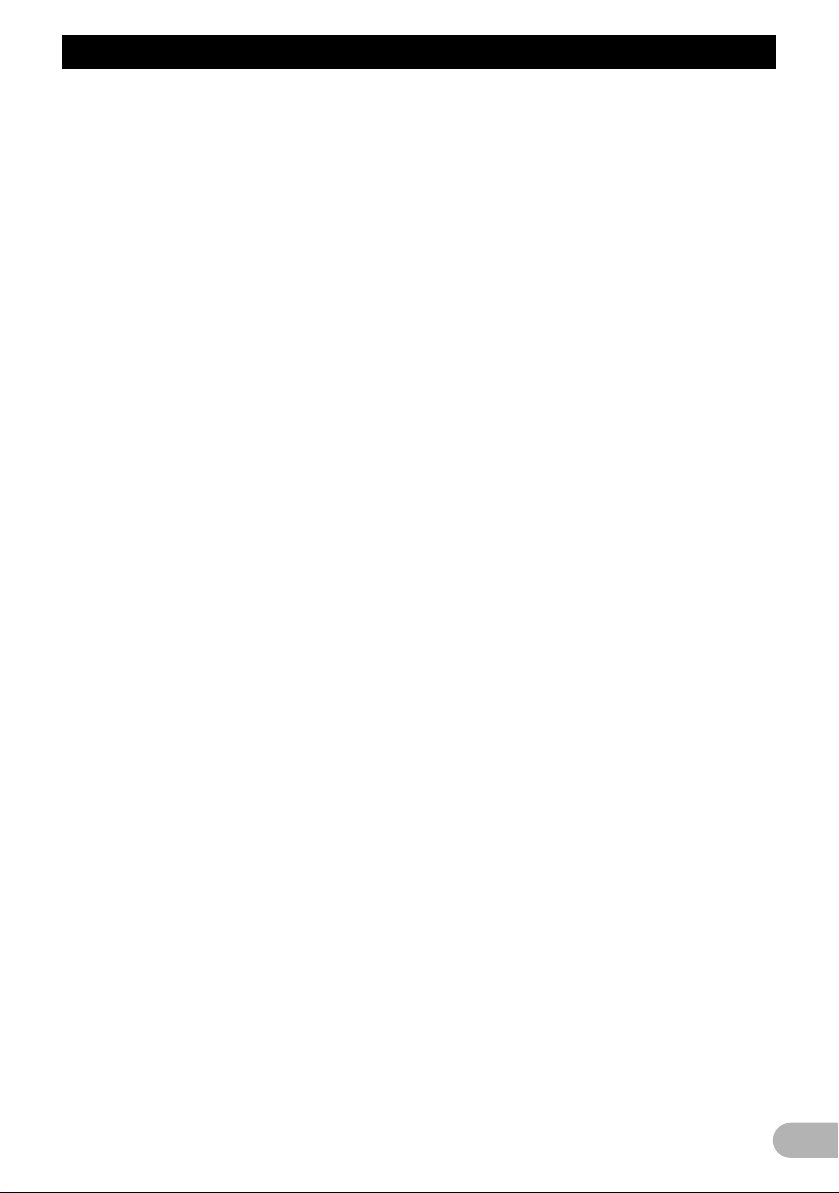
Sisältö
* Simuloidun ajon näyttäminen
nopeutettuna ........................................... 39
* Koko reitin yleiskuvan
tarkistaminen kartalta .............................. 39
Nykyisen matkareitin tarkistaminen ............... 39
Välietappien ja määränpään
muokkaaminen ....................................... 40
Välietappien muokkaaminen ......................... 40
* Välietapin lisääminen .............................. 40
* Välietappien lajittelu ................................ 40
* Välietapin poistaminen ............................ 40
Nykyisen reitin tallentaminen ........................ 40
* Omat reitit -tiedon poistaminen ............... 41
Nykyisen reitin poistaminen .......................... 41
Liikennetietojen käyttäminen ................... 42
Liikenneluettelon katsominen ........................ 42
Liikennetietojen lukeminen kartalta ............... 42
Liikennetietojen asettaminen ......................... 42
Handsfree-puhelujen käyttö ..................... 44
Handsfree-puhelut ......................................... 44
Yhteyslaitteiden valmistelu ............................ 44
Puhelinvalikon näyttäminen .......................... 44
Matkapuhelimen rekisteröinti ........................ 44
* Lähipuhelimien haku ............................... 44
* Tietyn puhelimen etsiminen .................... 45
* Pariksi liittäminen matkapuhelimesta ...... 46
Rekisteröidyn matkapuhelimen liittäminen .... 46
* Matkapuhelimen irrottaminen
yhteydestä ............................................... 47
* Rekisteröidyn puhelimen poistaminen .... 47
Puhelun vastaanotto ..................................... 47
* Tulevaan puheluun vastaaminen ............ 47
* Tulevan puhelun hylkääminen ................ 48
Soittaminen ................................................... 48
* Suora numerovalinta ............................... 48
* Historiasta soittaminen ............................ 48
* “Osoitekirja”-ruudussa olevaan
numeroon soittaminen ............................ 49
* POIn puhelinnumeroon soittaminen ........ 49
* Helppo kotiin soittaminen ........................ 50
Saapuvien lyhytsanomien ilmoitus ................ 50
Puhelinluettelon siirto .................................... 50
Muistin tyhjennys ........................................... 51
Puhelimen asetukset ..................................... 51
* Puhelimen äänenvoimakkuuden
asetukset ................................................. 51
* Bluetooth-aaltolähetysten
pysäyttäminen ......................................... 52
* Automaattinen puheluun vastaaminen .... 52
* Automaattisen hylkäystoiminnon asetus . 52
* Kaiunnan poisto ja kohinanvaimennus ... 52
* Automaattisen yhteyden asetus .............. 53
* Laitteen nimen muokkaaminen ............... 53
Huomioita handsfree-puheluita varten .......... 53
Langattoman Bluetooth-tekniikan
ohjelmistopäivitys ........................................ 54
Ääni-CD-levyn soittaminen ....................... 56
Näytön lukeminen ......................................... 56
Kosketuspaneelin näppäimien käyttö ............ 56
Kappaleen valitseminen listalta ..................... 57
“Function”-valikon käyttö ............................... 57
ROM-levyllä olevien
musiikkitiedostojen soittaminen .......... 58
Näytön lukeminen ......................................... 58
Kosketuspaneelin näppäimien käyttö ........... 58
* Kappaleen valitseminen listalta .............. 59
* Sisäisten tekstitietojen selaaminen ......... 59
“Function”-valikon käyttö ............................... 60
DVD-videolevyn toistaminen ................... 61
Näytön lukeminen ......................................... 61
Kosketuspaneelin näppäimien käyttö ........... 61
* Toiston jatkaminen (kirjanmerkki) ........... 63
* Tietyn kohtauksen haku ja toiston
aloitus tietystä ajasta .............................. 63
* Suora numerohaku ................................. 63
* DVD-valikon käyttö ................................. 63
* Kuva kuvalta toisto .................................. 64
* Hidastustoisto ......................................... 64
“Function”-valikon käyttö ............................... 64
DVD-VR-levyn toistaminen ....................... 66
Näytön lukeminen ......................................... 66
Kosketuspaneelin näppäimien käyttö ........... 66
* Tietyn kohtauksen haku ja toiston
aloitus tietystä ajasta .............................. 67
* Vaihda toistotila ...................................... 68
* Lyhytaikaisen ohitustoiminnon
käyttäminen ............................................ 68
* Toistaminen valitsemalla nimilistalta ....... 68
* Kuva kuvalta toisto .................................. 68
* Hidastustoisto ......................................... 68
“Function”-valikon käyttö ............................... 69
DivX-levyn toistaminen ............................ 70
Näytön lukeminen ......................................... 70
Kosketuspaneelin näppäimien käyttö ........... 70
* Kuva kuvalta toisto .................................. 71
* Hidastustoisto ......................................... 71
* Tietyn kohtauksen haku ja
toiston aloitus tietystä ajasta ................... 71
“Function”-valikon käyttö ............................... 72
DVD-Video-, DVD-VR-, DivX-asetus ......... 73
DVD-asetus -valikon näyttäminen ................. 73
Ensisijaisten kielien asettaminen .................. 73
Kulmakuvakkeen näytön asetus ................... 73
Kuvasuhteen asetus ..................................... 73
Lapsilukon asettaminen ................................ 74
* Koodinumeron ja tason asettaminen ...... 74
DivX VOD -rekisteröintikoodin näyttö ............ 74
“Autom. toisto” -toiminnon asetus ................. 75
DivX-tekstitystiedoston asettaminen ............. 75
DVD:n kielikoodikartta ................................... 76
Musiikkitiedostojen soittaminen
(USB:ltä tai SD:ltä) ................................. 77
Aloitustoimenpide .......................................... 77
Näytön lukeminen ......................................... 77
Kosketuspaneelin näppäimien
käyttö (Musiikki) .......................................... 78
* Kappaleen valitseminen listalta .............. 79
* Sisäisten tekstitietojen selaaminen ......... 79
“Function”-valikon käyttö ............................... 79
3
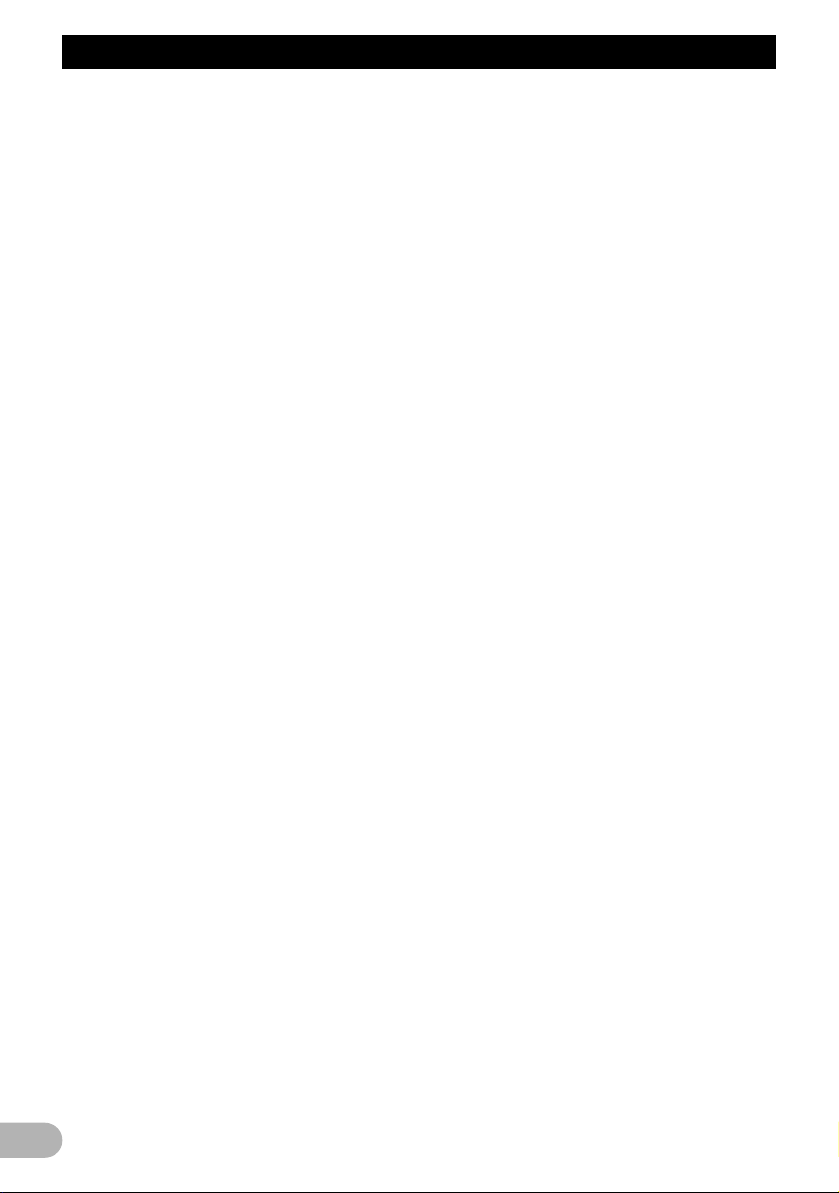
Sisältö
Videotiedostojen toistaminen
(USB:ltä tai SD:ltä) ................................. 81
Aloitustoimenpide .......................................... 81
Näytön lukeminen ......................................... 81
Kosketuspaneelin näppäimien
käyttö (Video) .............................................. 82
* Tietyn kohtauksen haku ja toiston
aloitus tietystä ajasta ............................... 82
“Function”-valikon käyttö ............................... 83
iPodin (iPod) käyttö ................................... 84
Aloitustoimenpide .......................................... 84
Näytön lukeminen ......................................... 84
Kosketuspaneelin näppäimien
käyttö (Musiikki) .......................................... 85
* Laulun hakeminen ................................... 85
Videon toiston aloittaminen ........................... 86
Kosketuspaneelin näppäimien
käyttö (Video) .............................................. 87
* Videon selaaminen ................................. 87
“Function”-valikon käyttö ............................... 88
Radion (FM) käyttö .................................... 89
Näytön lukeminen ......................................... 89
Kosketuspaneelin näppäimien käyttö ............ 89
* Vaihtaminen lisätietonäytön ja
esivalintalistanäytön välillä ...................... 90
* Taajuuksien tallentaminen
ja hakeminen ........................................... 90
* Radiotekstin käyttö .................................. 90
“Function”-valikon käyttö ............................... 91
* Voimakkaimpien lähetystaajuuksien
tallentaminen ........................................... 91
* Asemien rajoittaminen alueelliseen
ohjelmistoon ............................................ 92
* Virittäminen voimakkaisiin signaaleihin ... 92
* RDS-aseman hakeminen PTY-
tietojen perusteella .................................. 92
* Liikenneilmoitusten vastaanottaminen .... 92
* Virittäminen vaihtoehtoisille taajuuksille .. 93
* Uutisohjelman keskeytyksen käyttö ........ 93
* Keskeytyskuvakkeen tila (esim.
TRFC-kuvake) ......................................... 94
* PTY-lista ................................................. 95
Radion (AM) käyttö .................................... 96
Näytön lukeminen ......................................... 96
Kosketuspaneelin näppäimien käyttö ............ 96
* Vaihtaminen lisätietonäytön ja
esivalintalistanäytön välillä ...................... 96
* Taajuuksien tallentaminen
ja hakeminen ........................................... 97
“Function”-valikon käyttö ............................... 97
* Voimakkaimpien lähetystaajuuksien
tallentaminen ........................................... 97
* Virittäminen voimakkaisiin signaaleihin ... 97
AV-sisääntulon käyttö ............................... 98
AV1:n käyttäminen ........................................ 98
AV2:n käyttäminen ........................................ 98
Kosketuspaneelin näppäimien käyttö ............ 98
Valikoimien räätälöinti .............................. 99
“Navigointiasetukset”-valikon vaihtoehdot ..... 99
* “Navigointiasetukset”-valikon
perustoiminnat ........................................ 99
4
* GPS & aika-asetukset ............................. 99
* Aika-asetukset ...................................... 100
* POI-asetukset ....................................... 100
* 3D-näyttöasetukset ............................... 100
* Kartta-asetukset .................................... 101
* Näytetyt tiedot ....................................... 101
* Äly-zoom ............................................... 102
* Yleisnäkymä ......................................... 102
* Jälkiloki-hallinta ..................................... 103
* Reitti ...................................................... 103
* Varoitukset ............................................ 104
* Vyöhykeasetukset ................................. 104
* Aseta Koti ............................................. 105
* Demo-tila .............................................. 105
* Ääniasetukset ....................................... 105
* Tietoja ................................................... 106
* POI-näyttöasetukset ............................. 106
* Uusien luokkien tekeminen ................... 107
* Räätälöidyn POIn (kiinnostava
paikka) muokkaaminen ......................... 107
* Matkahistorian tallentaminen ................ 108
* Kodin sijainnin asettaminen .................. 109
“Järjestelmäasetukset”-valikon
vaihtoehdot ............................................... 110
* “Järjestelmäasetukset”-valikon
näyttäminen .......................................... 110
* Kielen valinta ........................................ 110
* Käynnistyskuvan vaihtaminen .............. 111
* Peruutuskameran asetukset ................. 111
* Kosketuspaneelin vastepaikkojen
säätö (kosketuspaneelin kalibrointi) ...... 112
* Näytön kirkkauden säätäminen ............ 112
* Valaistuksen värin valinta ..................... 112
* Versiotietojen tarkistaminen .................. 113
* Palauta oletusasetukset ........................ 113
* Näytön kytkeminen pois päältä ............. 114
“AV Sound Settings” -valikon vaihtoehdot .. 114
* “AV Sound Settings” -valikon
näyttäminen .......................................... 114
* Balanssisäädön käyttö .......................... 114
* Taajuuskorjaimen käyttö ....................... 115
* Loudness-säätö .................................... 116
* Subwoofer-ulostulon käyttö .................. 116
* Ylipäästösuotimen käyttö ...................... 117
* Lähdetasojen säätö .............................. 117
* Basson lisääminen (Basson tehostin) ... 117
“AV System Settings” -valikon
vaihtoehdot ............................................... 118
* “AV System Settings” -valikon
näyttäminen .......................................... 118
* Videotulon 1 asetus (AV1) .................... 118
* Videotulon 2 asetus (AV2) .................... 118
* Automaattisen antennin
asetuksen kytkeminen .......................... 118
* Laajakuvatilan muuttaminen ................ 119
* Puhelunaikaisen mykistyksen/
vaimennuksen kytkeminen ................... 119
* Takaulostulon asetus ............................ 119
* Auto PI -haun kytkeminen ..................... 120
* FM-viritysaskeleen asettaminen ........... 120
Muut toiminnot ........................................ 121
Varkaudenestotoiminnon asetukset ............ 121
* Salasanan asettaminen ........................ 121
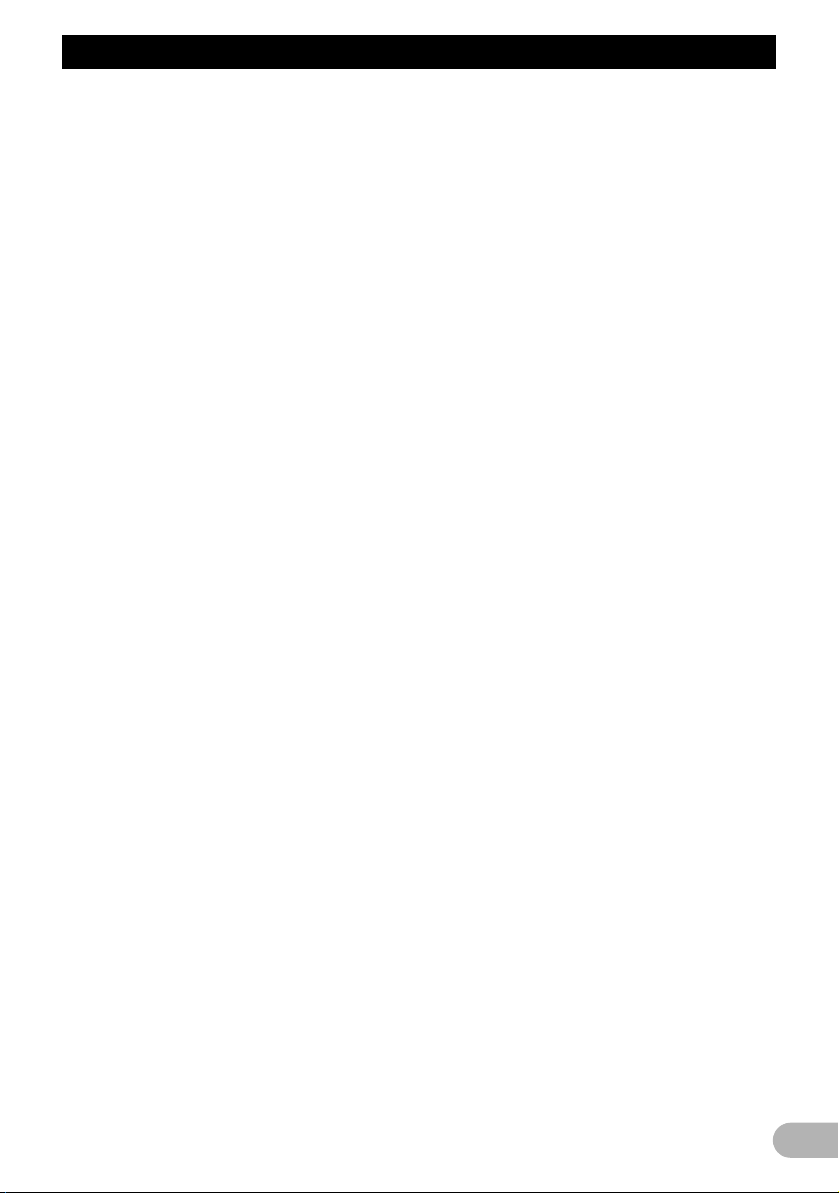
Sisältö
* Salasanan syöttäminen ......................... 121
* Salasanan poisto .................................. 121
* Unohtunut salasana .............................. 121
Navigointijärjestelmän palauttaminen
oletus- tai tehdasasetuksiin ....................... 121
* Poistettavien kohteitten asettaminen .... 123
Liite ........................................................... 125
Vianmääritys ............................................... 125
Viestit ja niihin reagoiminen ........................ 130
Äänitoimintoja koskevat viestit .................... 131
Sijaintitekniikka ............................................ 133
* Paikannus GPS:n avulla ....................... 133
* Paikannus laskelmasuunnistuksella ..... 133
* Miten GPS ja laskelmasuunnistus
toimivat yhdessä? ................................. 133
Suurten vikojen hallinta ............................... 134
* Kun GPS-paikannus ei ole
mahdollista ............................................ 134
* Tilanteet, joissa huomattavat
paikannusvirheet ovat
todennäköisiä ........................................ 134
Reitin asettamisen tiedot ............................. 137
* Reitin haun tiedot .................................. 137
Levyjen käsittely ja hoito ............................. 138
* Sisäänrakennettu asema ja hoito .......... 138
* Levyjen toiston ympäristövaatimukset .. 139
Toistettavat levyt ......................................... 139
* DVD-video- ja CD-levy .......................... 139
* AVCHD-tallennetut levyt ....................... 139
* DualDisc-levyjen toistaminen ................ 139
* Dolby Digital .......................................... 139
* DTS-ääni ............................................... 139
Soitettavan median lisätiedot ...................... 140
* Yhteensopivuus .................................... 140
* Median yhteensopivuustaulukot ............ 142
Bluetooth ..................................................... 145
SD- ja SDHC-logo ....................................... 146
WMA ........................................................... 146
DivX ............................................................. 146
AAC ............................................................. 146
Lisätietoja liitettävistä iPodeista .................. 146
* iPod ....................................................... 147
* iPhone ................................................... 147
* iTunes ................................................... 147
LCD-näytön oikea käyttö ............................. 147
* LCD-näytön käsittely ............................. 147
* Nestekidenäyttö (LCD) .......................... 147
* LCD-näytön ylläpito ............................... 147
* LED- (valodiodi) -taustavalo .................. 147
Näyttötiedot ................................................. 149
* Määränpää-valikko ................................ 149
* Puhelinvalikko ....................................... 149
* Asetukset Valikko .................................. 150
* Pikavalintavalikko .................................. 151
* DVD Setup ............................................ 151
Sanasto ....................................................... 152
Tekniset tiedot ............................................. 155
5
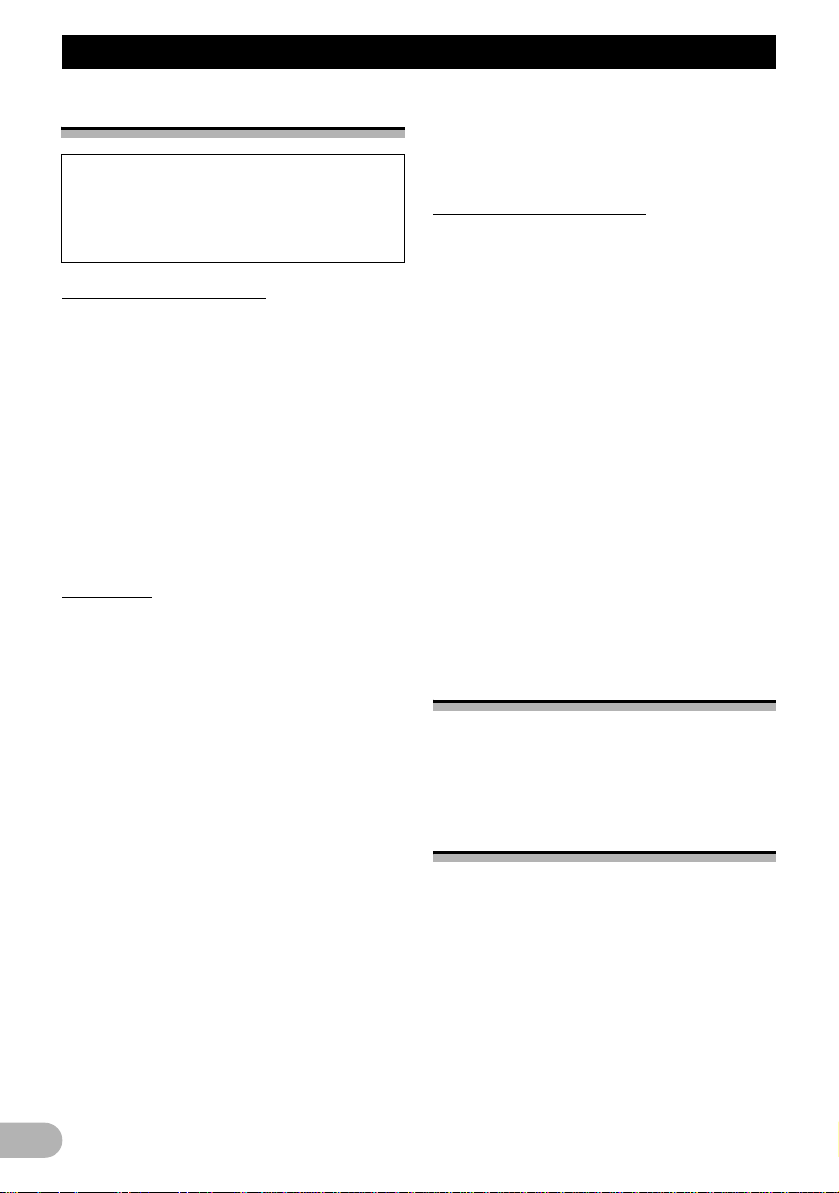
Johdanto
Johdanto
Yleiskatsaus käsikirjaan
Muista lukea “Tärkeitä tietoja käyttäjälle”
(erillinen käsikirja) ennen tämän tuotteen
käyttämistä. Se sisältää varoituksia ja muita
tärkeitä tietoja, jotka on syytä ottaa
huomioon.
Tämän käsikirjan käyttö
Toimintamenetelmän löytäminen sille,
mitä haluat tehdä
Kun olet päättänyt, mitä haluat tehdä,
tarvitsemasi sivu löytyy kohdasta “Sisältö”.
Toimintamenetelmän löytäminen
valikkonimestä
Jos haluat tarkistaa ruudulla näytetyn kohdan
merkityksen, löydät tarvitsemasi sivun
kohdasta “Näyttötiedot” käsikirjan lopussa.
Sanasto
Katso termien merkitys sanastosta.
Esitystapa
Ennen kuin jatkat, lue seuraavat tiedot tässä
oppaassa käytetyistä esitystavoista. Näiden
esitystapojen tunteminen on avuksi, kun
opettelet uuden laitteen käyttöä.
• Navigointijärjestelmän painikkeiden nimet
kirjoitetaan SUURAAKKOSILLA,
LIHAVOITUNA:
esim.)
MENU-painike, MAP-painike.
• Eri valikoissa, ruutuotsikoissa ja
toimintaosissa olevat kohteet kirjoitetaan
lihavoituna lainausmerkeissä “ ”:
esim.)
“Määränpää-valikko” -ruutu tai “AV
Source” -ruutu
• Ruudussa käytettävissä olevat
kosketuspaneelin näppäimet kirjoitetaan
lihavoituna hakasulkuihin [ ]:
esim.)
[Määränpää], [Asetukset].
• Lisätiedot, vaihtoehdot ja muut ilmoitukset
esitetään seuraavassa muodossa:
esim.)
❒ Ellei kodin sijaintia ole vielä tallennettu,
aseta se ensimmäiseksi.
• Viitteet esitetään seuraavasti:
esim.)
➲Lisätietoja on kohdassa “Kodin sijainnin
asettaminen” sivulla 109.
Terminologiamääritykset
“Etunäyttö” ja “takanäyttö”
Tässä oppaassa navigointiyksikön rungossa
olevaa ruutua kutsutaan “etunäytöksi”. Mitä
tahansa lisänäyttöä, joka ostetaan
käytettäväksi navigointiyksikön kanssa,
kutsutaan “takanäytöksi”.
“Videokuva”
“Videokuva” tarkoittaa tässä oppaassa
sisäänrakennetusta DVD-videosta,
®
:stä, iPodista tai tähän järjestelmään
DivX
RCA-kaapelilla liitetystä mistä tahansa
laitteesta, kuten yleiskäyttöön tarkoitetusta
AV-laitteesta, tulevaa liikkuvaa kuvaa.
“Ulkopuolinen tallennuslaite (USB, SD)”
SD-muistikorttia, SDHC-muistikorttia ja USBmuistilaitetta kutsutaan yhteisellä nimellä
“ulkopuolinen tallennuslaite (USB, SD)”. Jos
sitä kutsutaan nimellä “USB-tallennuslaite”,
se tarkoittaa ainoastaan USB-muistia,
Videon katselua koskeva
huomautus
Muista, että tämän järjestelmän käyttö
kaupalliseen tai julkiseen käyttöön voi olla
tekijänoikeuslain vastaista.
DVD-videon katselua koskeva
huomautus
Tässä tuotteessa käytetään
tekijänoikeussuojatekniikkaa, jota suojaavat
patentit Yhdysvalloissa ja muut
immateriaaliset oikeudet, jotka kuuluvat
Macrovision Corporationille ja muille
oikeudenomistajille. Tämän
tekijänoikeussuojateknologian käytön tulee
olla Macrovision Corporation valtuuttamaa, ja
on tarkoitettu vain koti- ja muuta rajattua
käyttöä varten, jollei Macrovision Corporation
ole toisin valtuuttanut. Purkaminen tai
muuntaminen on kiellettyä.
6
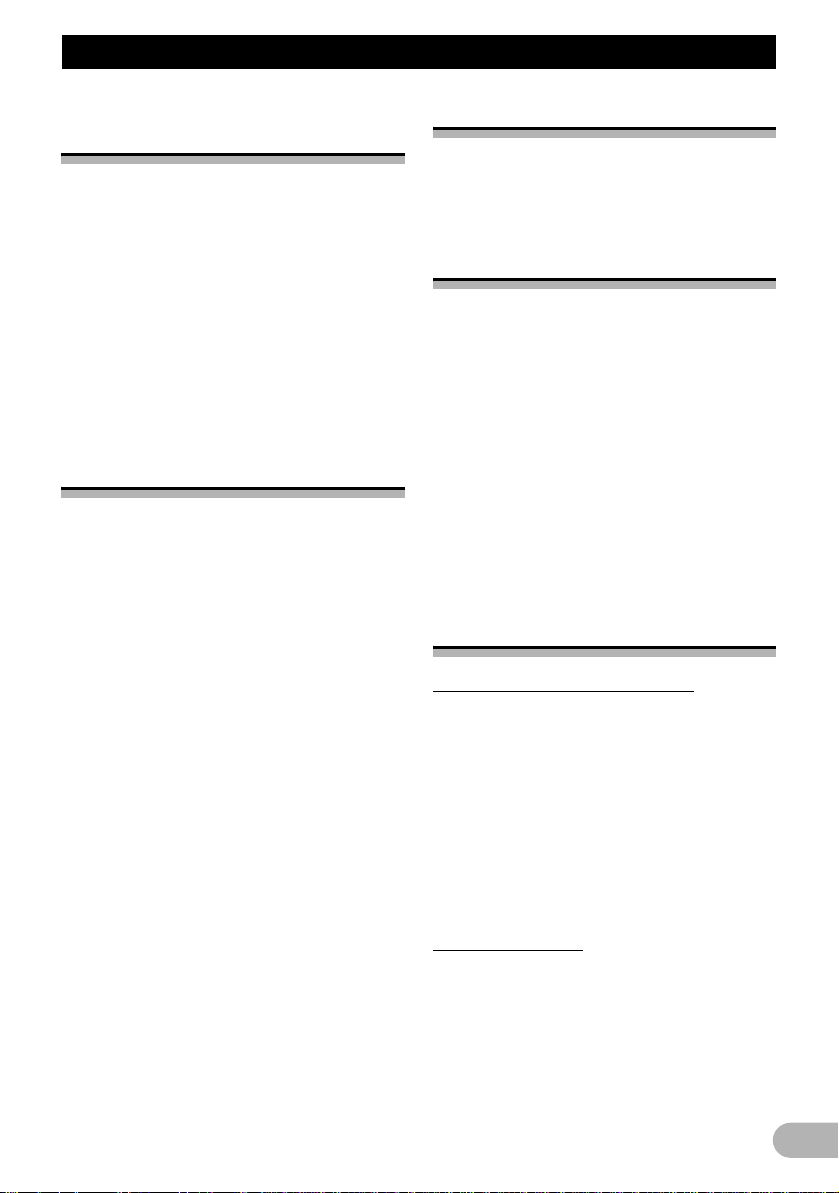
Johdanto
MP3-tiedoston käyttöä
koskeva huomautus
Tämän navigointijärjestelmän mukana seuraa
vain oikeus yksityiseen, ei-kaupalliseen
käyttöön. Tuotteen ostaminen ei anna
oikeutta käyttää tuotetta kaupalliseen (voittoa
tuottavaan) reaaliaikaiseen lähettämiseen
(ääniaalloilla, satelliitin kautta, kaapelin kautta
ja/tai muuten), lähettämiseen/suoratoistoon
Internetin, intranetin ja/tai muiden verkkojen
tai muiden elektronisten jakelujärjestelmien,
kuten maksullisten tai tilattavien
audiolähetysten, kautta. Sellaiseen
toimintaan tarvitaan erillinen lisenssi.
Lisätietoja on osoitteessa
http://www.mp3licensing.com.
iPod-yhteensopivuus
Tämä tuote tukee ainoastaan seuraavia iPodmalleja ja iPod-ohjelmistoversioita. Muut eivät
mahdollisesti toimi kunnolla.
• iPod nano (1. sukupolvi); versio 1.3.1
• iPod nano (2. sukupolvi); versio 1.3.1
• iPod nano (3. sukupolvi); versio 1.1.3
• iPod nano (4. sukupolvi); versio 1.0.3
• iPod (5. sukupolvi); versio 1.3
• iPod classic; versio 2.0
• iPod touch (1. sukupolvi); versio 2.2
• iPod touch (2. sukupolvi); versio 2.2
• iPhone; versio 2.2
• iPhone 3G; versio 2.2
❒ Tässä käsikirjassa iPodia ja iPhonea
kutsutaan nimellä iPod.
❒ Kun tätä navigointijärjestelmää käytetään
Pioneer USB-käyttöliittymäkaapelin kanssa
iPodia varten (CD-IU230V) (myydään
erikseen), voidaan navigointijärjestelmällä
ohjata yhteensopivaa iPod-laitetta.
❒ Maksimi suorituskykyä varten
suosittelemme uusimman iPodohjelmistoversion käyttöä.
❒ Toimintamenetelmät voivat vaihdella iPod-
mallista ja -ohjelmistoversiosta riippuen.
❒ Lisätietoja varten iPod-yhteensopivuudesta
tämän navigointijärjestelmän kanssa katso
tietoja web-sivultamme.
Karttojen kattavuus
Lisätietoja varten tämän
navigointijärjestelmän karttojen
kattavuudesta katso tietoja web-sivultamme.
LCD-paneelin ja näytön
suojaaminen
❒ Älä altista LCD-näyttöä suoralle
auringonvalolle, kun laitetta ei käytetä.
Pitkäaikainen altistaminen suoralle
auringonvalolle voi johtaa LCD-näytön
vaurioitumiseen johtuen korkeasta
lämpötilasta.
❒ Kun käytät matkapuhelinta, pidä
matkapuhelimen antenni etäällä LCDnäytöstä, jotta videossa ei näkyisi pilkkuina,
väriraitoina jne. ilmenevinä häiriöinä.
❒ Varo vahingoittamasta LCD-näyttöä
koskettamalla kosketuspaneelin näppäimiä
ainoastaan sormella ja koskettamalla
ruutua kevyesti.
Huomioita sisäisestä
muistista
Ennen auton akun poistamista
Jos akku irrotetaan tai tyhjenee, laitteen
muisti tyhjenee ja se on ohjelmoitava
uudelleen.
❒ Joitakin tietoja jää. Lue kohta
“Navigointijärjestelmän palauttaminen
oletus- tai tehdasasetuksiin” ennen tämän
toiminnon käyttöä.
➲ Lisätietoja varten pyyhittävistä kohteista
katso “Navigointijärjestelmän
palauttaminen oletus- tai tehdasasetuksiin”
sivulla 121.
Pyyhittävät tiedot
Tiedot pyyhitään painamalla RESET-
painiketta tai irrottamalla keltainen johdin
akusta (tai irrottamalla itse akku). Joitakin
tietoja kuitenkin jää.
❒ Joitakin tietoja jää. Lue kohta
“Navigointijärjestelmän palauttaminen
oletus- tai tehdasasetuksiin” ennen tämän
toiminnon käyttöä.
7
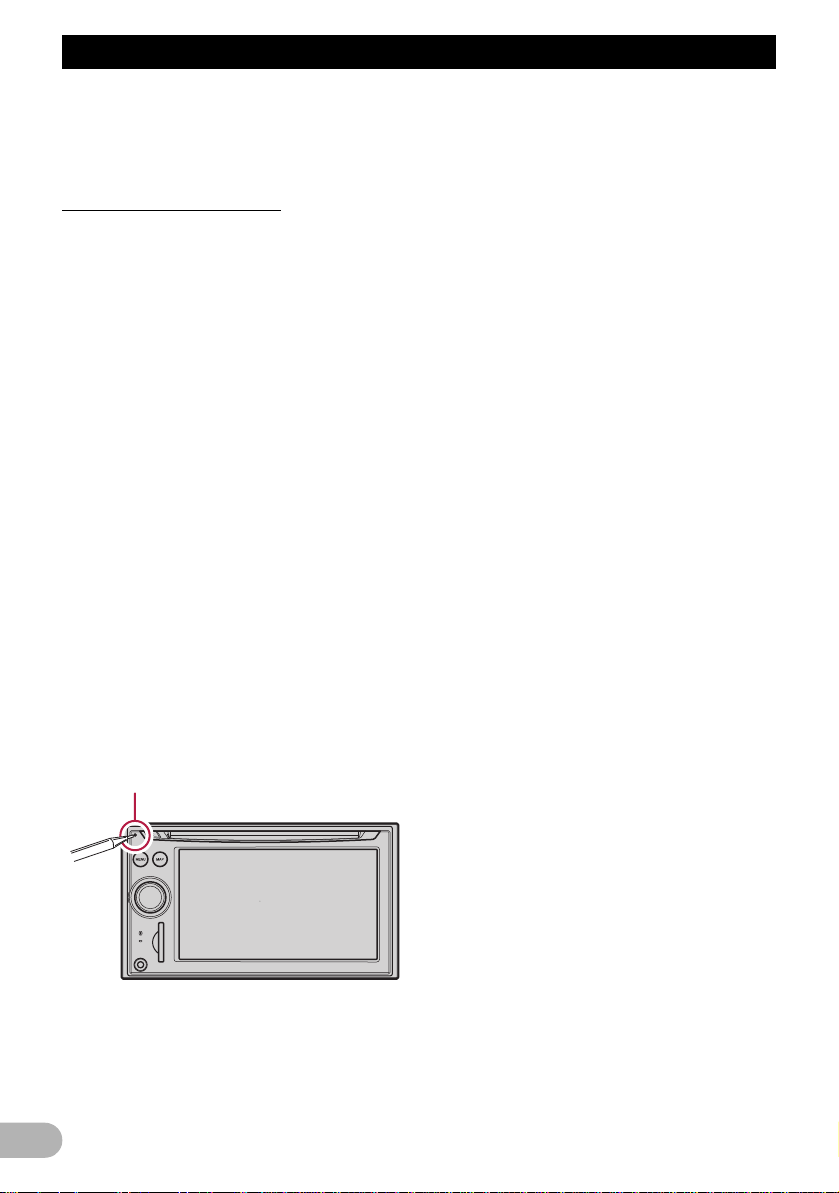
Johdanto
➲ Lisätietoja varten pyyhittävistä kohteista
katso “Navigointijärjestelmän
palauttaminen oletus- tai tehdasasetuksiin”
sivulla 121.
Mikroprosessorin nollaus
!VAARA
RESET-painikkeen painaminen tyhjentää AV-
lähteen asetukset tyhjentämättä kaikkia
navigointitoimintojen kohteita. Katso asiaan
liittyvä osa ennen tyhjentämistä.
➲ Lisätietoja varten pyyhittävistä kohteista
katso “Navigointijärjestelmän
palauttaminen oletus- tai tehdasasetuksiin”
sivulla 121.
Mikroprosessori on nollattava seuraavissa
tilanteissa:
• Ennen asennuksen jälkeistä ensimmäistä
käyttöä.
• Jos laite ei toimi kunnolla.
• Jos järjestelmän käytön kanssa näyttää
olevan ongelmia.
• Muutettaessa laitteiston kokoonpanoa.
• Lisättäessä/poistettaessa
navigointijärjestelmään liitettyjä
lisävarusteita.
• Jos ajoneuvon kartalla näytetyssä
sijainnissa on merkittävä paikannusvirhe.
1. Käännä virta-avain OFF-asentoon.
2. Paina RESET-painiketta kynänterällä tai
muulla terävällä esineellä.
RESET-painike
8
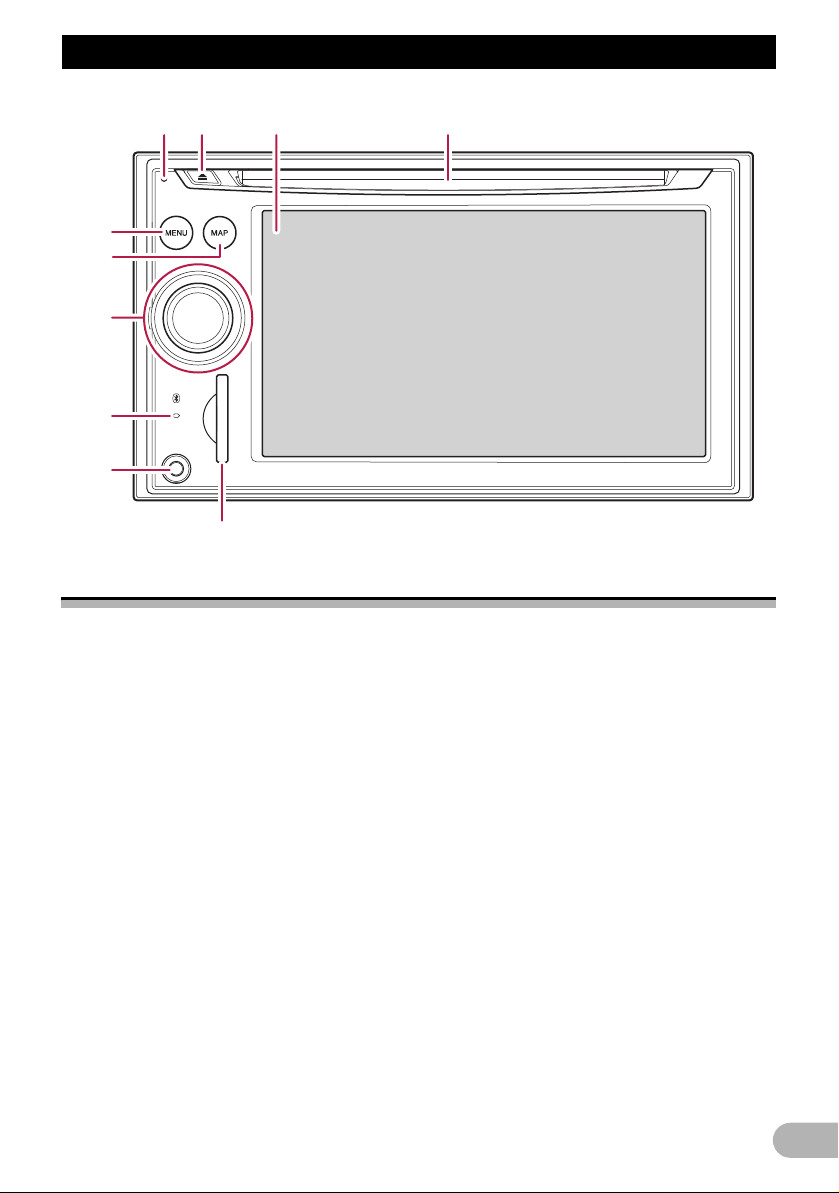
Perustoiminnot
Perustoiminnot
1234
5
6
7
8
9
a
Osien nimien ja toimintojen tarkastaminen
Tässä luvussa kuvataan osien nimet ja painikkeiden päätoiminnot.
햲 Levyn syöttöaukko
Syötä toistettava levy.
➲ Lisätietoja varten toiminnosta katso “Levyn
asettaminen ja poistaminen” sivulla 10.
햳 LCD-näyttö
햴 EJECT-painike
햵 RESET-painike
➲ Lisätietoja varten toiminnosta katso
“Mikroprosessorin nollaus” sivulla 8.
햶 MENU-painike
Avaa “Päävalikko” painamalla MENU-
painiketta.
Pidä painiketta painettuna, kun “Päävalikko”
on esillä. Näytön kalibrointi-ruutu avautuu.
➲ Lisätietoja varten toiminnosta katso
“Kosketuspaneelin vastepaikkojen säätö
(kosketuspaneelin kalibrointi)” sivulla 112.
햷 MAP-painike
Painamalla saat karttaruudun näkyviin.
Avaa Kuvansäätö -näyttö painamalla sitä
pitkään.
➲ Lisätietoja varten toiminnosta katso
“Näytön kirkkauden säätäminen” sivulla
112.
햸 MULTI-CONTROL
Pyörittäminen:
säätää AV-lähteen (audio ja video)
äänenvoimakkuutta.
Liikuttaminen kerran ylöspäin tai alaspäin:
vaihtaa kartan mittakaavaa askeleen
kerrallaan.
Jatkuva liikuttaminen ylöspäin tai
alaspäin:
vaihtaa kartan mittakaavaa jatkuvasti.
❒ Tämä toiminto on käytettävissä vain
karttaruudun ollessa näytössä.
MULTI-CONTROL -ohjaimen liikuttaminen
vasemmalle tai oikealle:
vaihtaa taajuutta askel kerrallaan; käyttää
kappaleenhakuohjaimia.
MULTI-CONTROL -ohjaimen jatkuva
liikuttaminen vasemmalle tai oikealle:
mahdollistaa manuaalisen virityksen,
pikakelauksen eteenpäin tai taaksepäin.
9

Perustoiminnot
MULTI-CONTROL -ohjaimen keskustan
painaminen:
mahdollistaa edellisen reittiohjauksen
kuuntelun.
❒ Kun puhelin on liitetty pariksi
navigointijärjestelmään, saapuvaan
puheluun vastataan tai puhelu päätetään
painamalla MULTI-CONTROL -ohjaimen
keskustaa.
MULTI-CONTROL -ohjaimen keskustan
jatkuva painaminen:
mykistää AV-lähteen (audio ja video). Peruuta
mykistys pitämällä sitä uudelleen painettuna.
햹 Bluetooth-yhteyden tilan ilmaisin
Syttyy, kun puhelin on liitetty
navigointijärjestelmään pariksi langattomalla
Bluetooth-tekniikalla.
햺 “AV2”-sisääntuloliitin
Tämä on “AV2”-sisääntulon liitin. Liitä
ulkopuolinen videokomponentti CR-RM10:llä
(myydään erikseen).
❒ Käytä yksikön takapuolella olevaa “AV1”-
sisääntuloliitintä (RCA) iPodin liittämiseksi
iPodin USB-käyttöliittymäkaapelilla (CDIU230V).
햻 SD-korttipaikka
➲ Lisätietoja varten katso “SD-muistikortin
syöttäminen ja poistaminen” sivulla 10.
Levyn poistaminen
* Paina EJECT-painiketta.
Levy poistetaan.
SD-muistikortin syöttäminen
ja poistaminen
!VAARA
• Pidä vale-SD-kortti poissa pikkulasten
ulottuvilta, jotteivät he vahingossa nielisi
sitä.
• Älä koskaan irrota tallennuslaitetta
navigointijärjestelmästä, kun tietoja
siirretään, jotta tiedot eivät häviä ja laite
vahingoitu.
• Jos tallennuslaitteessa tapahtuu jostain
syystä tietojen häviämistä tai
sotkeutumista, ei tietoja yleensä pystytä
palauttamaan. Pioneer ei vastaa tietojen
häviämisestä tai sotkeutumisesta johtuvia
vahinkoja, kustannuksia tai kuluja.
SD-muistikortin syöttäminen
* Syötä SD-muistikortti SD-korttipaikkaan.
Syötä se siten, että kosketuspinta osoittaa
vasemmalle ja paina kortti pohjaan, kunnes
se napsahtaa ja lukkiutuu paikalleen.
Levyn asettaminen ja
poistaminen
Levyn syöttäminen
* Aseta levy levypesään.
❒ Älä työnnä levypesään muuta kuin levyjä.
10
❒ Tämä järjestelmä ei ole yhteensopiva Multi
Media Cardin (MMC) kanssa.
❒ Yhteensopivuutta kaikkien SD-
muistikorttien kanssa ei voida taata.
❒ Tämän yksikkö ei mahdollisesti toimi
parhaimmillaan joidenkin SD-muistikorttien
kanssa.
❒ Älä syötä SD-korttipaikkaan mitään muuta
kuin SD-muistikortti tai vale-SD-muistikortti.
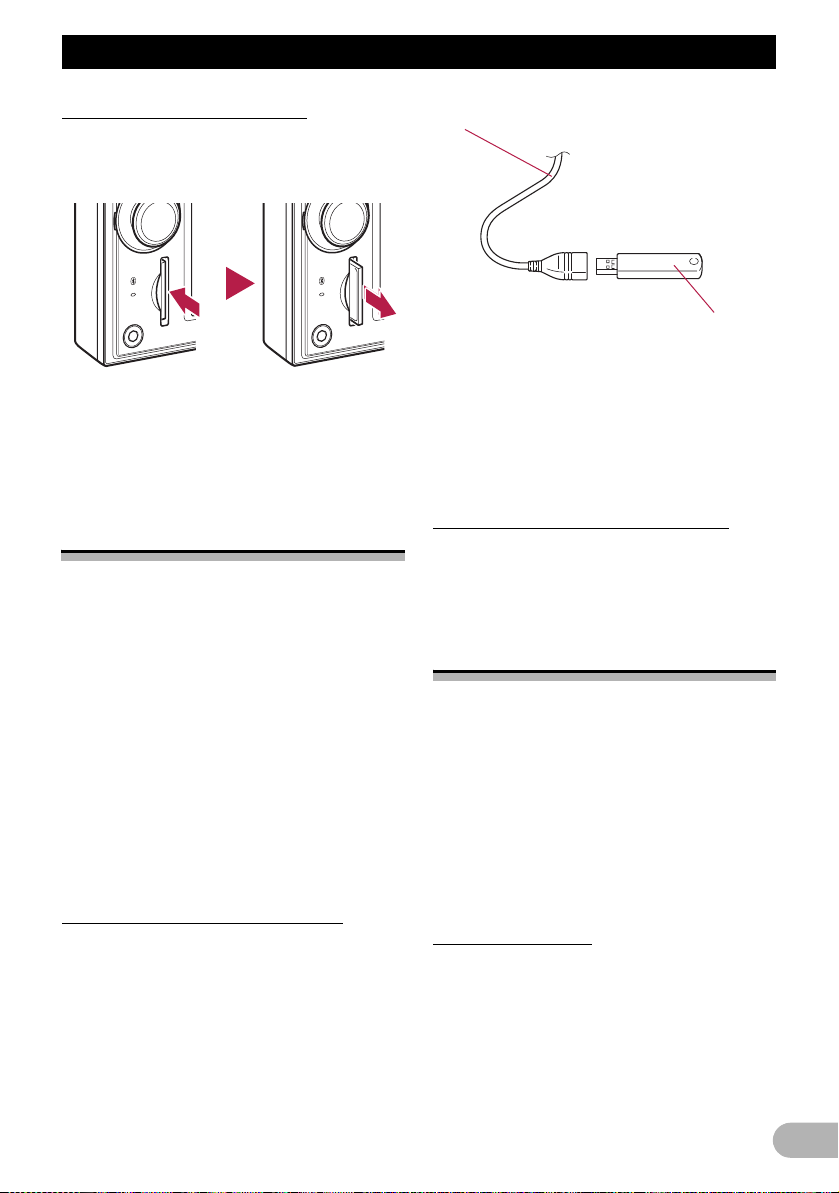
Perustoiminnot
SD-muistikortin poistaminen
1. Paina SD-muistikorttia kunnes se
napsahtaa.
SD-muistikortti tulee ulos.
2. Vedä SD-muistikortti pois.
❒ Aseta vale-SD-kortti sisään, jottei SD-
korttipaikkaan mene pölyä muistikortin
ollessa poissa.
USB-tallennuslaitteen
liittäminen ja irrottaminen
!VAARA
• Älä koskaan irrota tallennuslaitetta
navigointijärjestelmästä, kun tietoja
siirretään, jotta tiedot eivät häviä ja laite
vahingoitu.
• Jos tallennuslaitteessa tapahtuu jostain
syystä tietojen häviämistä tai
sotkeutumista, ei tietoja yleensä pystytä
palauttamaan. Pioneer ei vastaa tietojen
häviämisestä tai sotkeutumisesta johtuvia
vahinkoja, kustannuksia tai kuluja.
• Älä koskaan poista USB-tallennuslaitetta
välittömästi sen liittämisen jälkeen.
Poistamisen johdosta navigointijärjestelmä
ei mahdollisesti pysty tunnistamaan
ulkopuolista tallennuslaitetta (USB, SD).
USB-tallennuslaitteen liittäminen
* Liitä USB-tallennuslaite USB-liittimeen.
USB-liitin
USB-muisti
❒ Yhteensopivuutta USB-tallennuslaitteen
kanssa ei voida taata.
Tämä navigointijärjestelmä ei mahdollisesti
toimi parhaimmillaan joidenkin USBtallennuslaitteiden kanssa.
❒ Kytkeminen USB-hubin kautta ei ole
mahdollista.
USB-tallennuslaitteen irrottaminen
* Vedä USB-tallennuslaite irti, sen jälkeen
kun on tarkastettu, ettei sen tietoja ole
käytössä.
iPodin kytkeminen ja
irrottaminen
!VAARA
• Älä koskaan irrota tallennuslaitetta
navigointijärjestelmästä, kun tietoja
siirretään, jotta tiedot eivät häviä ja laite
vahingoitu.
• Jos tallennuslaitteessa tapahtuu jostain
syystä tietojen häviämistä tai
sotkeutumista, ei tietoja yleensä pystytä
palauttamaan. Pioneer ei vastaa tietojen
häviämisestä tai sotkeutumisesta johtuvia
vahinkoja, kustannuksia tai kuluja.
iPodin kytkeminen
iPod voidaan kytkeä navigointijärjestelmään
iPodin USB-käyttöliittymäkaapelilla.
❒ Kytkemistä varten tarvitaan iPodin USB-
käyttöliittymäkaapeli (CD-IU230V)
(myydään erikseen).
1. Vedä USB-tallennuslaite irti, sen jälkeen
kun on tarkastettu, ettei sen tietoja ole
käytössä.
11
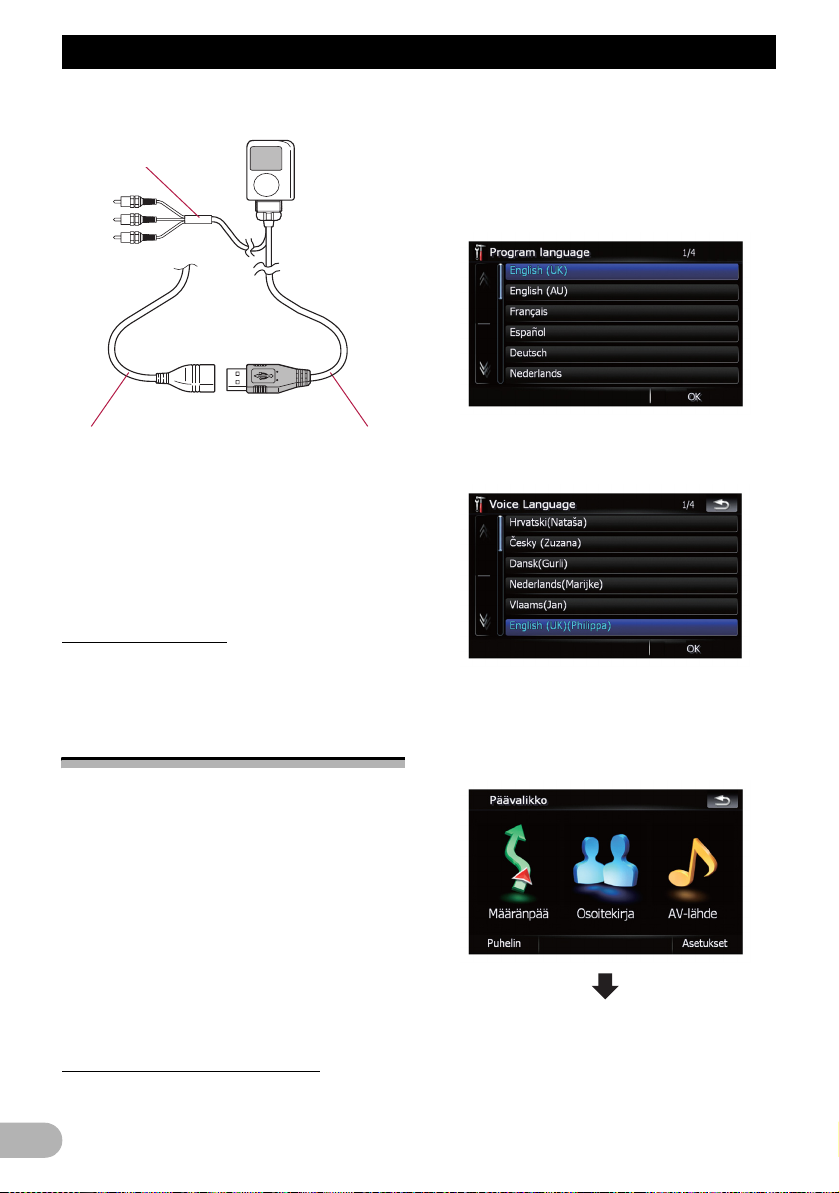
Perustoiminnot
Navigointijärjestelmän
takana olevaan AVsisääntuloon
USB-liitin iPodin USB-
❒ Lisätietoja varten iPod-yhteensopivuudesta
tämän navigointijärjestelmän kanssa katso
tietoja web-sivultamme.
❒ Kytkeminen USB-hubin kautta ei ole
mahdollista.
2. Kytke iPod.
käyttöliittymäkaapeli
iPodin irrottaminen
* Vedä iPodin USB-käyttöliittymäkaapeli
irti, sen jälkeen kun on tarkastettu, ettei
sen tietoja ole käytössä.
Käynnistyksestä sulkemiseen
!VAARA
Turvallisuussyistä peruutuskameratoiminto ei
ole käytettävissä, ennen kuin
navigointijärjestelmä käynnistyy
kokonaisuudessaan.
1. Käynnistä järjestelmä käynnistämällä
moottori.
Hetken kuluttua navigoinnin käynnistyskuva
ilmestyy ruudulle muutamaksi sekunniksi.
2. Päätä järjestelmän käyttö sammuttamalla
ajoneuvon moottori.
Myös navigointijärjestelmä sammuu.
1. Käynnistä järjestelmä käynnistämällä
moottori.
Hetken kuluttua navigoinnin käynnistyskuva
ilmestyy ruudulle muutamaksi sekunniksi.
2. Kosketa kieltä, jota haluat käyttää
näytöllä.
3. Kosketa kieltä, jota haluat käyttää
ääniohjauksessa.
Navigointijärjestelmä käynnistyy nyt
uudestaan.
4. Kohde-valikko tulee esille koskettamalla
[Määränpää].
Ensimmäinen käynnistäminen
Valitse navigointijärjestelmän ensimmäisen
käytön yhteydessä käytettävä kieli.
12
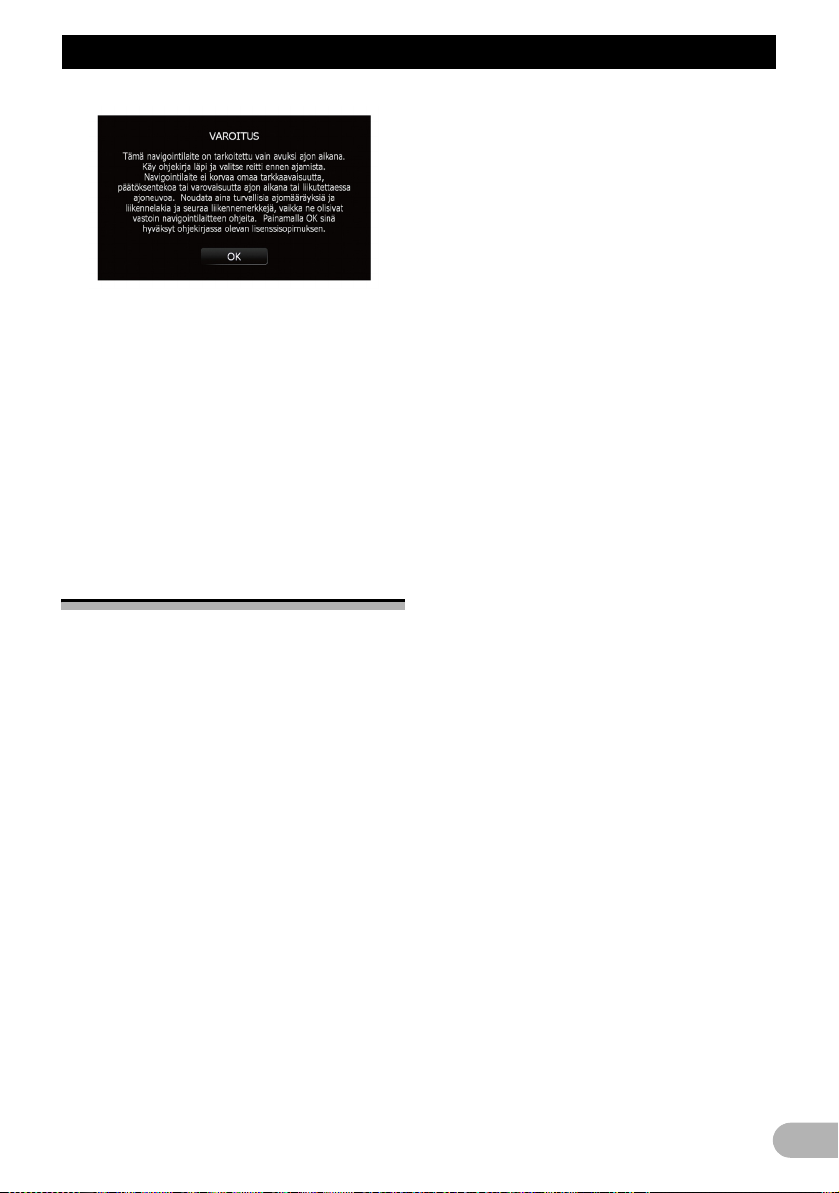
Perustoiminnot
Vastuuvapautuslauseke avautuu. Lue
huolellisesti vastuuvapautuslauseke
yksityiskohtia myöten ja kosketa sitten [OK],
jos hyväksyt ehdot.
“Määränpää-valikko” avautuu.
❒ Kun järjestelmä käynnistyy, asetuksesta
riippuen ajoneuvon antenni nousee tai
kytkeytyy päälle. Antenni laskeutuu alas
kääntämällä virtalukko pois päältä.
➲ Lisätietoja on kohdassa “Automaattisen
antennin asetuksen kytkeminen” sivulla
118.
Tavanomainen käynnistys
!VAARA
Turvallisuussyistä peruutuskameratoiminto ei
ole käytettävissä, ennen kuin
navigointijärjestelmä käynnistyy
kokonaisuudessaan.
* Käynnistä järjestelmä käynnistämällä
moottori.
Hetken kuluttua navigoinnin käynnistyskuva
ilmestyy ruudulle muutamaksi sekunniksi.
❒ Näyttöön tuleva ruutu vaihtelee edellisistä
olosuhteista riippuen.
❒ Jos navigointiruutu oli aikaisemmin
näkyvissä, esiin tulee
vastuuvapautuslauseke.
Lue huolellisesti vastuuvapautuslauseke
yksityiskohtia myöten ja kosketa sitten
[OK], jos hyväksyt ehdot.
❒ Jos näkyvissä oli muita ruutuja,
vastuuvapautuslauseke ohitetaan.
❒ Jos varkaudenestotoiminto on käytössä, on
syötettävä salasana.
Navigointijärjestelmän lukituksen
avaamisen jälkeen näkyviin tulee
“Päävalikko”. Mikäli ensimmäiseksi
mennään navigointiruutuun, esiin tulee
vastuuvapautuslauseke.
Lue huolellisesti vastuuvapautuslauseke
yksityiskohtia myöten ja kosketa sitten
[OK], jos hyväksyt ehdot.
13
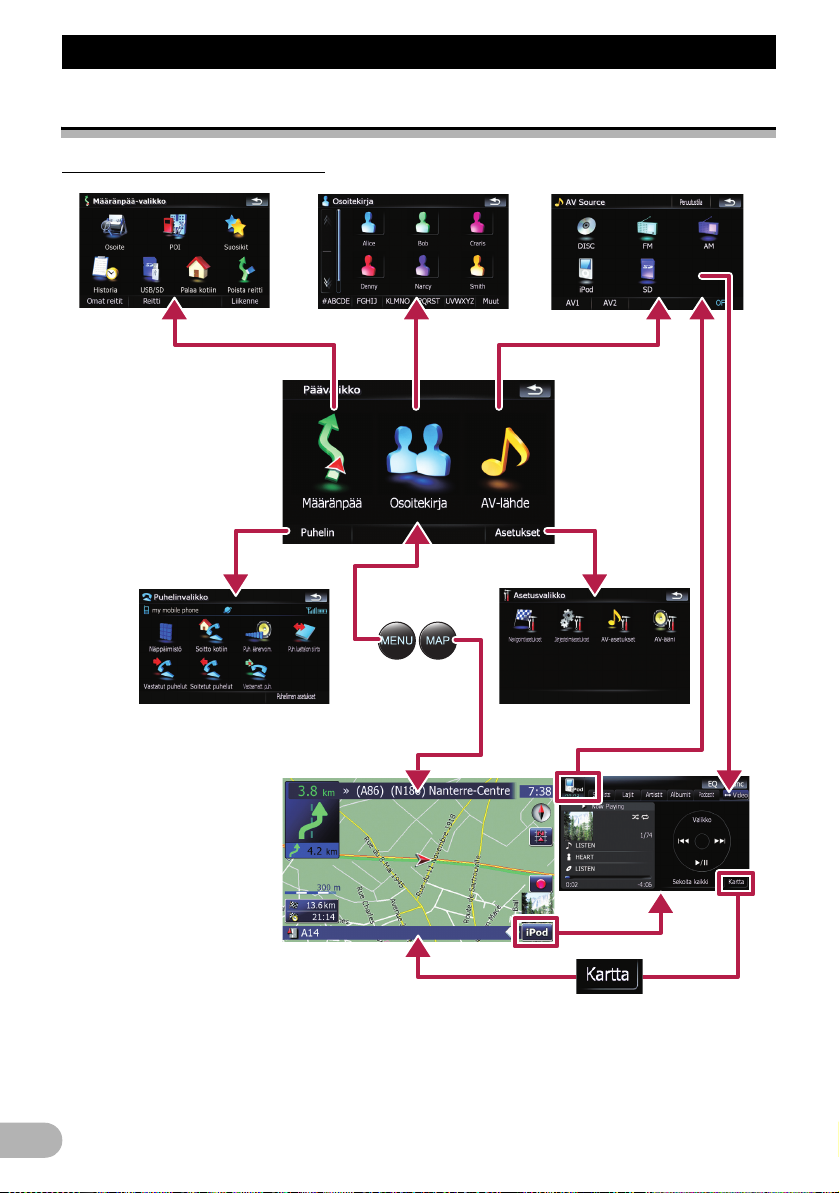
Perustoiminnot
Navigointivalikkoruutujen käyttö
Yhteenveto ruutujen vaihdosta
2
5
3
1
7
4
6
8
14
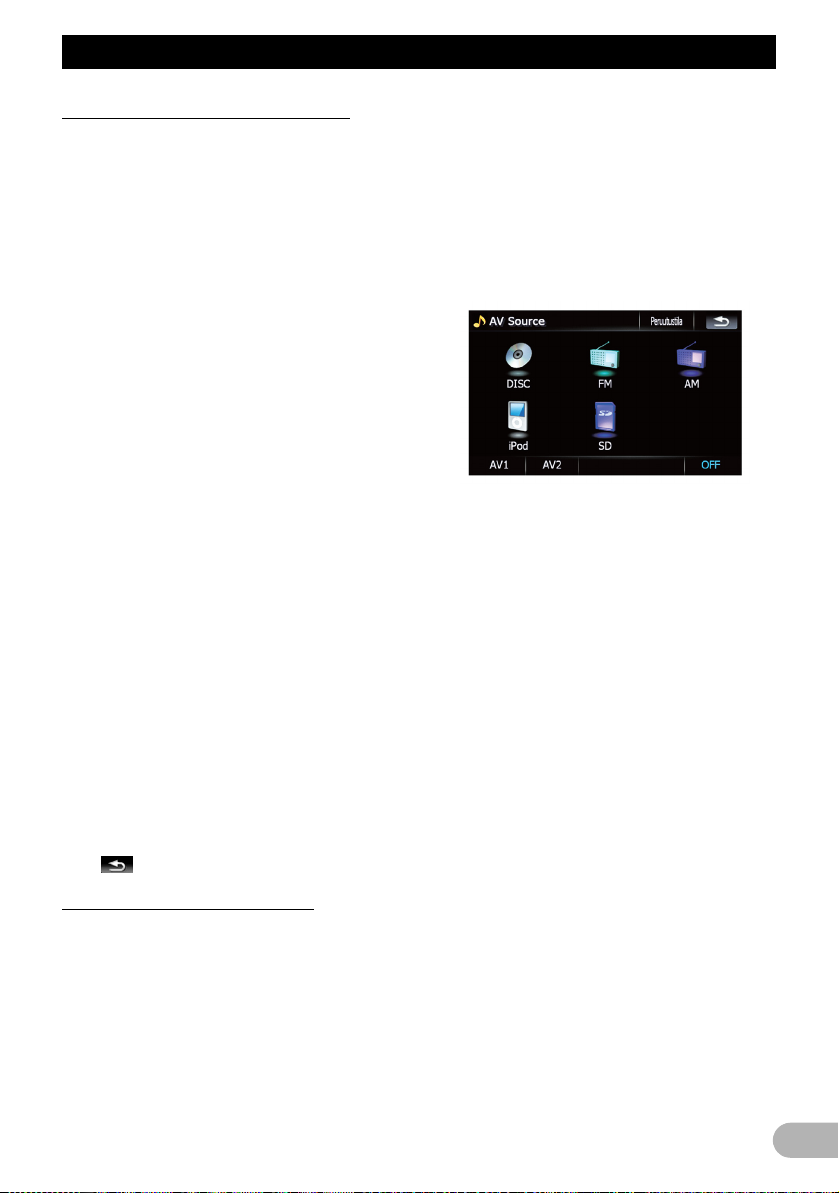
Perustoiminnot
Mitä kussakin valikossa voi tehdä
햲 Päävalikko
Avaa “Päävalikko” painamalla MENU-
painiketta.
Tämä alkuvalikko, josta pääsee haluttuihin
ruutuihin ja käyttämään eri toimintoja.
햳 Määränpää-valikko
Tässä valikossa voidaan hakea määränpää.
Tästä valikoista voidaan myös tarkistaa tai
peruuttaa asetettu reitti.
햴 Osoitekirja-ruutu
Osoitelistaan voi mennä soittamista varten.
➲ Lisätietoja on kohdassa “Handsfree-
puhelujen käyttö” sivulla 44.
햵 AV Source-valikko
Tähän näyttöön voi mennä toistettavan äänija kuvalähteen valitsemista varten.
햶 Puhelinvalikko
Handsfree-puheluihin liittyvään näyttöön voi
mennä puheluhistorian katselua ja
langattoman Bluetooth-yhteyden asetusten
muuttamista varten.
햷 Asetukset Valikko
Ruutuun voi mennä asetusten räätälöintiä
varten.
햸 Karttaruutu
Paina MAP-painiketta saadaksesi
navigointikartan näyttöön.
햹 AV-toimintaruutu
1Tämän ruutu aukeaa normaalisti, kun
toistetaan AV-lähdettä Koskettamalla
vasemmassa yläkulmassa olevaa kuvaketta
näkyviin tulee “AV Source” -valikko.
❒ Palaa edelliseen ruutuun koskettamalla
.
2. Kosketa [Järjestelmäasetukset] ja sitten
[Peruutus-kamera].
3. Käynnistä kameran asetukset
koskettamalla “Kamera”-kohdan vieressä
olevaa [Päällä]-näppäintä.
4. Avaa “Päävalikko” painamalla MENUpainiketta ja kosketa sitten [AV Source].
5. Kosketa “AV Source” -valikossa
[Peruutustila].
Peruutuskamerakuvan näyttö
[Peruutustila] voi näyttää
peruutuskamerakuvan kokoruutukuvana.
[Peruutustila] on hyödyllinen, jos haluaa
valvoa kiinnitettyä peräkärryä tms.
➲ Lisätietoja on kohdassa “Peruutuskameran
asetukset” sivulla 111.
1. Avaa “Päävalikko” painamalla MENUpainiketta ja kosketa sitten [Asetukset].
15
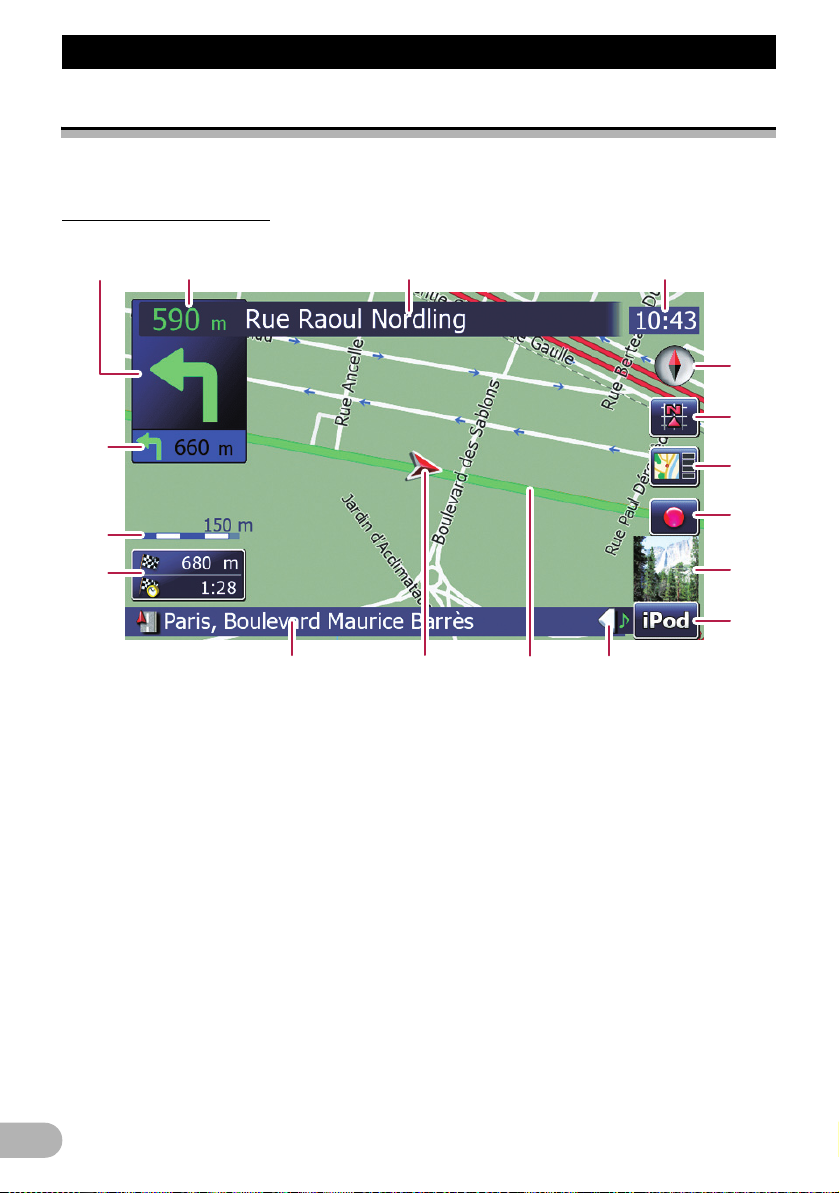
Perustoiminnot
Kartan käyttö
Useimmat navigointijärjestelmän tarjoamat tiedot näkyvät kartalla. On vain tiedettävä, miten tiedot
näytetään.
Karttaruudun lukeminen
Tässä esimerkissä on malli 2D-karttaruudusta.
1
h
g
23 4
5
6
7
8
f
❒ Tähdellä (*) merkityt tiedot näkyvät vain,
kun reitti on laskettu.
❒ Tilanteesta ja asetuksista riippuen kaikkia
tietoja ei ehkä näytetä.
햲 Seuraava kulkusuunta*
Lähestyessäsi ohjauspistettä, tämä näkyy
vihreänä. Koskettamalla tätä kohdetta, voi
edellisen ohjauksen kuunnella uudelleen.
❒ Lisätietoa varten suuntasymbolista katso
“Täydentäviä tietoja suunnista” sivulla 138.
햳 Etäisyys ohjauspisteeseen*
Näyttää etäisyyden seuraavaan
neuvontapisteeseen.
햴 Seuraavan ajettavan kadun nimi (tai
seuraava neuvontapiste)*
햵 Kellonaika
햶 Kompassi
Punainen nuoli osoittaa pohjoiseen.
16
9
a
bcde
햷 Kartan tilanvalitsin
➲ Lisätietoja on kohdassa “Karttatilan
vaihtaminen” sivulla 18.
햸 Pikavalinta “Kartan vahvistusruutu” -
ruutuun
Pikavalinnan koskettaminen vaihtaa suoraan
näkyviin “Kartan vahvistusruutu” -ruudun,
jossa nykyinen sijainti tai kohdistin on
keskellä.
➲ Lisätietoja on kohdassa “Mitä “Kartan
vahvistusruutu” -ruudulla voi tehdä” sivulla
32.
햹 Testiajon pysäytysnäppäin
Tämä näppäin tulee näkyviin, kun testiajo
(“Ylilento” tai “Demo-tila”) otetaan käyttöön.
Koskettamalla näppäintä testiajo
peruutetaan.
➲ Lisätietoja on kohdassa “Demo-tila” sivulla
105.
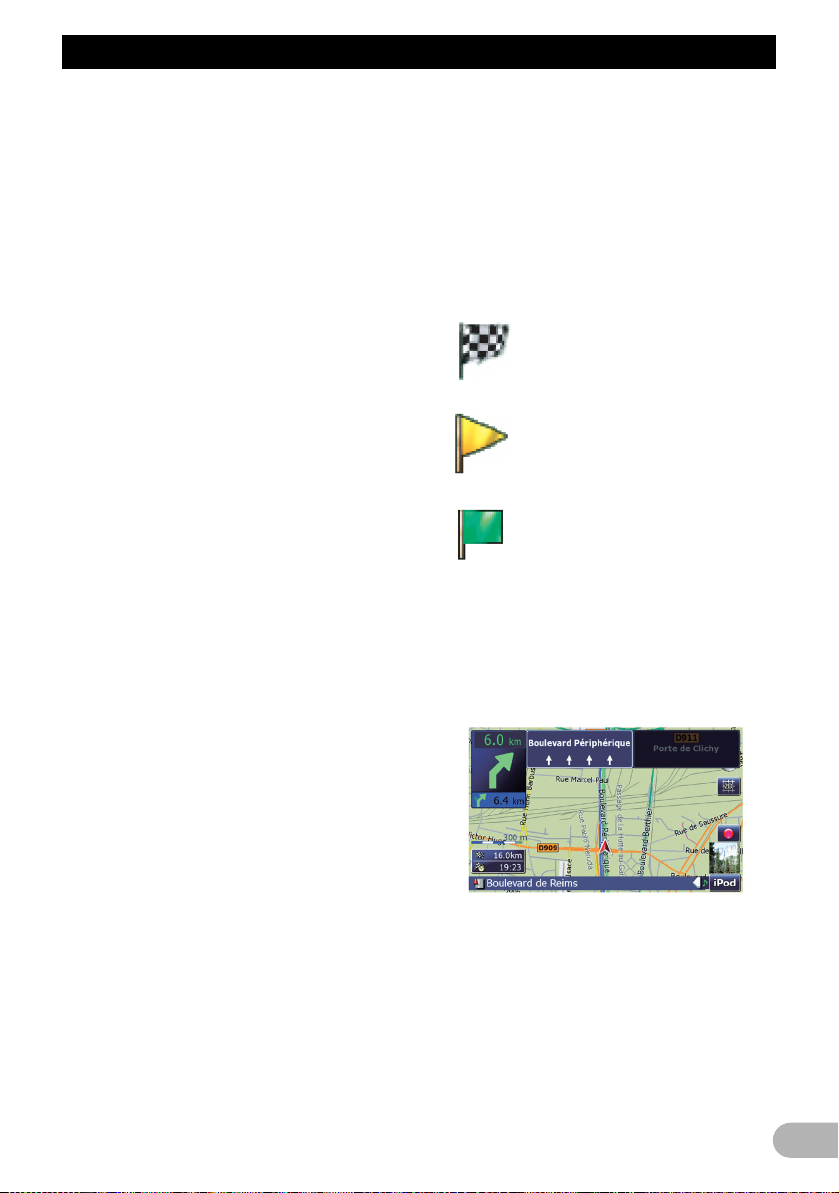
Perustoiminnot
➲ Lisätietoja on kohdassa “Simuloidun ajon
näyttäminen nopeutettuna” sivulla 39.
햺 iPodin albumin malline
Kun iPod kytketään navigointijärjestelmään,
näkyviin tulee soimassa olevan albumin
malline.
햻 Pikavalinta AV-toimintaruutuun
Näkyvissä on parhaillaan valittu AV Source.
Ilmaisimen koskettaminen avaa suoraan
nykyisen lähteen AV-toimintaruudun.
햽 AV-tietopalkin laajennuskieleke
Kielekkeen koskettaminen avaa AVtietopalkin, josta näkee lyhyesti AV-lähteen
nykyisen tilan. Uudelleen koskettaminen
pienentää palkin.
햾 Nykyinen reitti*
Nykyinen asetettu reitti on korostettu kartalla
kirkkaalla värillä. Jos reitin varrelle on asetettu
välietappi, seuraavan välietapin jälkeinen
reitti on korostettu eri värillä.
햿 Nykyinen sijainti
Osoittaa ajoneuvon nykyisen sijainnin.
Kolmiomerkin kärki näyttää suunnan ja näyttö
liikkuu automaattisesti ajon mukana.
❒ Kolmiomerkin kärki osoittaa ajoneuvon
varsinaisen olinpaikan.
헀 Kadun nimi (tai kaupungin nimi), jota
pitkin ajoneuvo kulkee
헁 Moni-infoikkuna
Näyttää kohdassa “Näytetyt tiedot” valittujen
kohteitten arvon. Alueen koskettaminen avaa
“Reittitietoja”-ruudun.
➲ Lisätietoja on kohdassa “Näytetyt tiedot”
sivulla 101.
➲ Lisätietoja on kohdassa “Nykyisen reitin
olosuhteiden tarkistaminen” sivulla 38.
❒ Tämä kohde ei ole näkyvissä, kun “Näytön
kokoinen kartta” on “Päällä”.
➲ Lisätietoja on kohdassa “Kartta-asetukset”
sivulla 101.
❒ Arvioitu saapumisaika on ihanteellinen
arvo, jonka navigointijärjestelmä sisäisesti
arvioi, kun reittiä lasketaan. Arvioitua
saapumisaikaa on pidettävä vain
viitteellisenä eikä se takaa saapumista
osoitettuna ajankohtana.
헂 Kartan mittakaava
Kartan mittakaava osoitetaan etäisyydellä.
헃 Toisen käännöksen nuoli*
Näyttää kääntymissuunnan seuraavan
jälkeen ja etäisyyden sinne.
❒ Tämä kohde ei ole näkyvissä, kun “Näytön
kokoinen kartta” on “Päällä”.
➲ Lisätietoja on kohdassa “Kartta-asetukset”
sivulla 101.
Ohjauslippujen merkitys
: Määränpää
Ruudullinen lippu osoittaa
määränpään.
: Välietappi
Keltaiset liput osoittavat
välietappeja.
: Alkupiste
Kirkkaanvihreä lippu osoittaa
alkupisteen.
Tienviitta ja suositettava kaista
Kun ajettavalla reitillä on monikaistaisia teitä,
näkyviin tulee tienviittoja ja suositettava
kaista. Korostettu kaista osoittaa suositettua
kaistaa.
❒ Tieto perustuu kartan tietokantaan. Näin
ollen tiedot voivat poiketa todellisista
olosuhteista. Käytä sitä ajamiseen suuntaa
antavana viittauksena.
Huomautus purppuralla korostetun
reitin suhteen
❒ Kartalla oleva purppuralla korostettu reitti
osoittaa, että reittiin sisältyy tie, joka ei
vastaa tehtyä valintaa seuraavissa
17
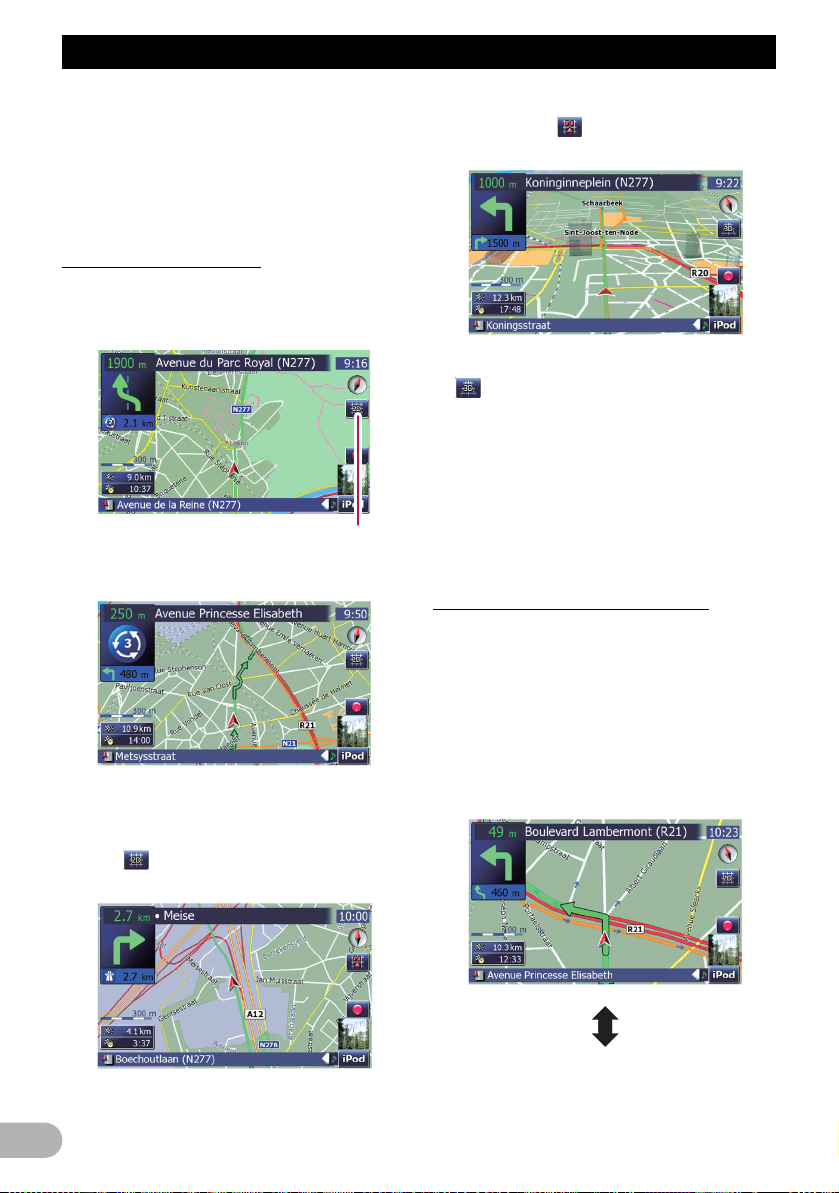
Perustoiminnot
asetuksissa kohdissa “Reitti”,
“Päällystämättömät tiet”, “Moottoritiet”,
“Lautat”, “U-käännökset”, “Tarvitaan
lupa”, “Maksulliset tiet”.
Oman turvallisuutesi takia selvitä ja
noudata kaikkia liikennesääntöjä
korostetun reitin varrella.
Karttatilan vaihtaminen
On olemassa lukuisia karttanäyttöjä.
Karttanäyttöä voi vaihtaa koskettamalla
kartan tilanvalitsinta.
Kartan tilanvalitsin
2D-kartta (suunta ylöspäin -tila)
Kartta näyttää ajoneuvon etenemissuunnaksi
aina ruudun yläosan.
Kun “suunta ylöspäin” -tila valitaan, näkyviin
tulee .
2D-kartta (pohjoinen ylöspäin -tila)
Kun “pohjoinen ylöspäin” -tila valitaan,
näkyviin tulee .
3D-kartta
Kun 3D-karttaruutu valitaan, näkyviin tulee
.
1. Paina MAP-painiketta saadaksesi
navigointikartan näyttöön.
2. Vaihda karttanäkymää koskettamalla
kartan tilanvalitsinta.
Jokainen kartan tilanvalitsimen kosketus
vaihtaa karttanäkymää seuraavalla tavalla:
2D-kartta (suunta ylöspäin -tila) – 2D-kartta
(pohjoinen ylöspäin -tila) – 3D-kartta
Kartan mittakaavan vaihtaminen
1. Paina MAP-painiketta saadaksesi
navigointikartan näyttöön.
2. Loitonna tai lähennä liikuttamalla MULTICONTROL -ohjainta ylös tai alas.
Liikuttamalla MULTI-CONTROL -ohjainta
kerran ylöspäin tai alaspäin vaihtaa kartan
mittakaavaa askeleen kerrallaan. Pitämällä
MULTI-CONTROL -ohjainta ylhäällä tai
alhaalla vaihtaa mittakaavaa peräkkäin.
18
Kartassa pohjoinen osoittaa aina ylöspäin.
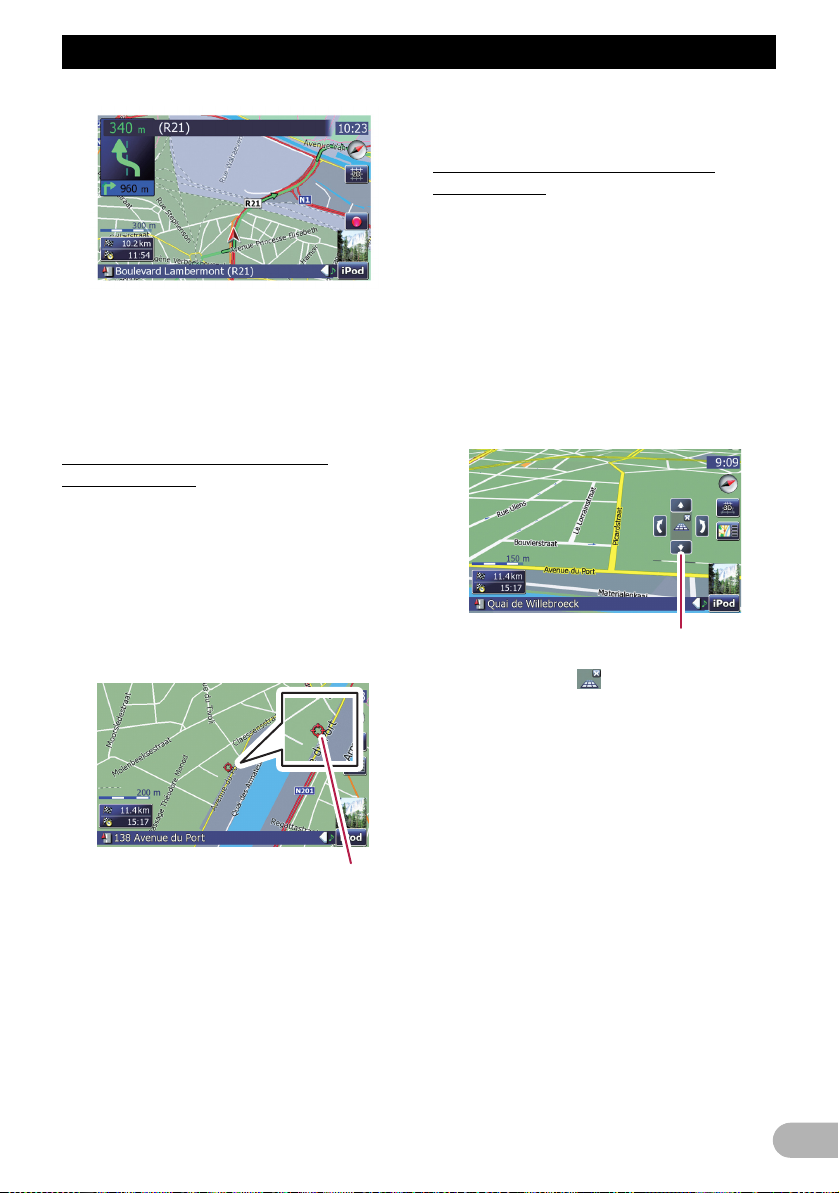
Perustoiminnot
❒ Loitontaminen pienentää kuvakkeen kokoa
ja edelleen loitontaminen piilottaa sen.
Tappimuotoisen kuvakkeen koko ei
kuitenkaan muutu ja se pysyy näkyvissä.
❒ Edelleen loitontaminen piilottaa
liikennetietorivit.
Kartan vierittäminen haluttuun
sijaintipaikkaan
1. Paina MAP-painiketta saadaksesi
navigointikartan näyttöön.
2. Vaihda 2D-karttaan.
➲ Lisätietoja on kohdassa “Karttatilan
vaihtaminen” sivulla 18.
3. Kosketa karttaa lyhyesti.
Koskettamalla lyhyesti kartan kohtaa, jonka
haluat nähdä, asettaa kohdistimen siihen.
❒ Painamalla MAP-painiketta kartta palaa
nykyiseen asemaan.
Kartan kallistus- ja kiertokulman
muuttaminen
Kartan lyhyt koskettaminen 3Dkarttaruudussa tuo näkyviin kallistuksen ja
kiertokulman ohjaimet.
1. Paina MAP-painiketta saadaksesi
navigointikartan näyttöön.
2. Vaihda 3D-karttaan.
➲ Lisätietoja on kohdassa “Karttatilan
vaihtaminen” sivulla 18.
3. Kartan lyhyt koskettaminen mihin kohtaan
tahansa tuo näkyviin kallistuksen ja
kiertokulman ohjaimet.
Kallistuksen ja kiertokulman ohjaimet
❒ Koskettamalla , kallistuksen ja
kiertokulman ohjaimet menevät piiloon.
4. Säädä kallistusta ja kiertokulmaa
koskettamalla ohjaimia.
Kohdistin
Kohdistimen sijoittaminen haluttuun kohtaan
tuo ruudun alaosaan suppeat yleistiedot
näytettävästä kohdasta, jolloin kohdasta
näkyy kadun nimi ja muita tietoja. (Näytetyt
tiedot riippuvat sijainnista.)
4. Kosketa ja vedä karttaa haluttuun
suuntaan vierittämistä varten.
Kartan vetäminen vierittää sitä. Vieritysmäärä
riippuu vedon pituudesta.
19
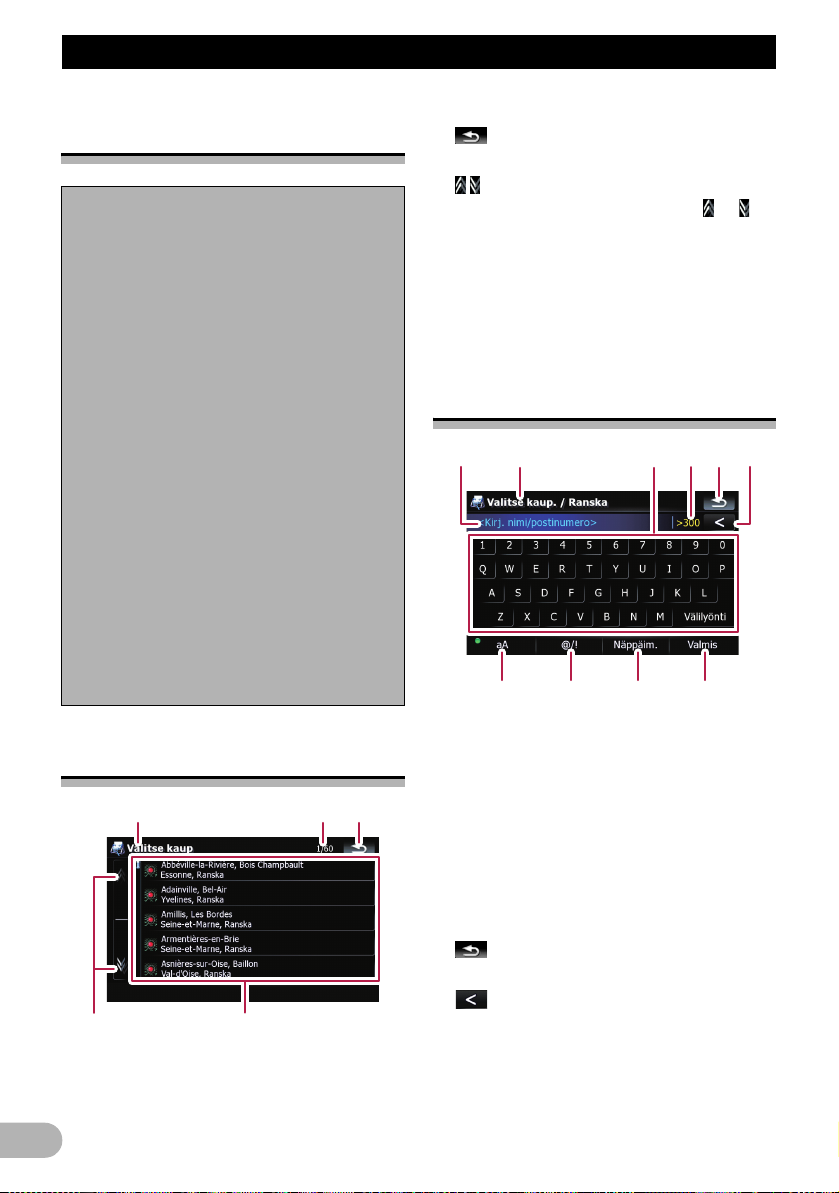
Perustoiminnot
Oman reitin muodostamisen
perustoiminnot
1. Pysäköi ajoneuvo turvalliseen paikkaan
ja kytke käsijarru.
«
2. Näytä “Määränpää-valikko”.
«
3. Valitse määränpään hakutapa.
«
4. Syötä määränpään tiedot ja vähennä
ehdokkaat yhteen.
«
5. Kosketa “Kartan vahvistusruutu” ruudussa [Mene nyt tänne].
«
6. Navigointijärjestelmä laskee reitin
määränpäähän ja näyttää sitten reitin
kartalla.
«
7. Aja käsijarrun vapauttamisen
navigointiohjauksen
mukaan.selainpalkki
햳 Nykyinen sivu/sivujen kokonaismäärä
햴
Palauttaa edelliseen ruutuun.
햵
Koskettamalla vierityspalkin kohtia tai
voidaan luetteloa vierittää muiden
vaihtoehtojen näkemiseksi.
햶 Luetellut kohteet
Listan kohteen koskettamisella voidaan
kaventaa vaihtoehtoja ja jatkaa seuraavaan
toimintaan.
Ruudussa olevan
näppäimistön käyttö
12 3456
789a
Listaruutujen käyttö (esim.
kaupunkilista)
1
45
햲 Ruudun otsikko
Ruudun otsikko avautuu.
20
햲 Tekstiruutu
Näyttää syötetyt merkit. Ellei tekstiruutua ole
olemassa, näkyviin tulee tietoja sisältävä
3
2
ohje.
햳 Ruudun otsikko
Ruudun otsikko avautuu.
햴 Näppäimistö
Merkit syötetään koskettamalla näppäimiä.
햵 Mahdollisten vaihtoehtojen määrä
햶
Palauttaa edelliseen ruutuun.
햷 :
Poistaa syötetyn tekstin kirjain kerrallaan
tekstin lopusta lähtien. Näppäimen jatkuva
kosketus poistaa koko tekstin.
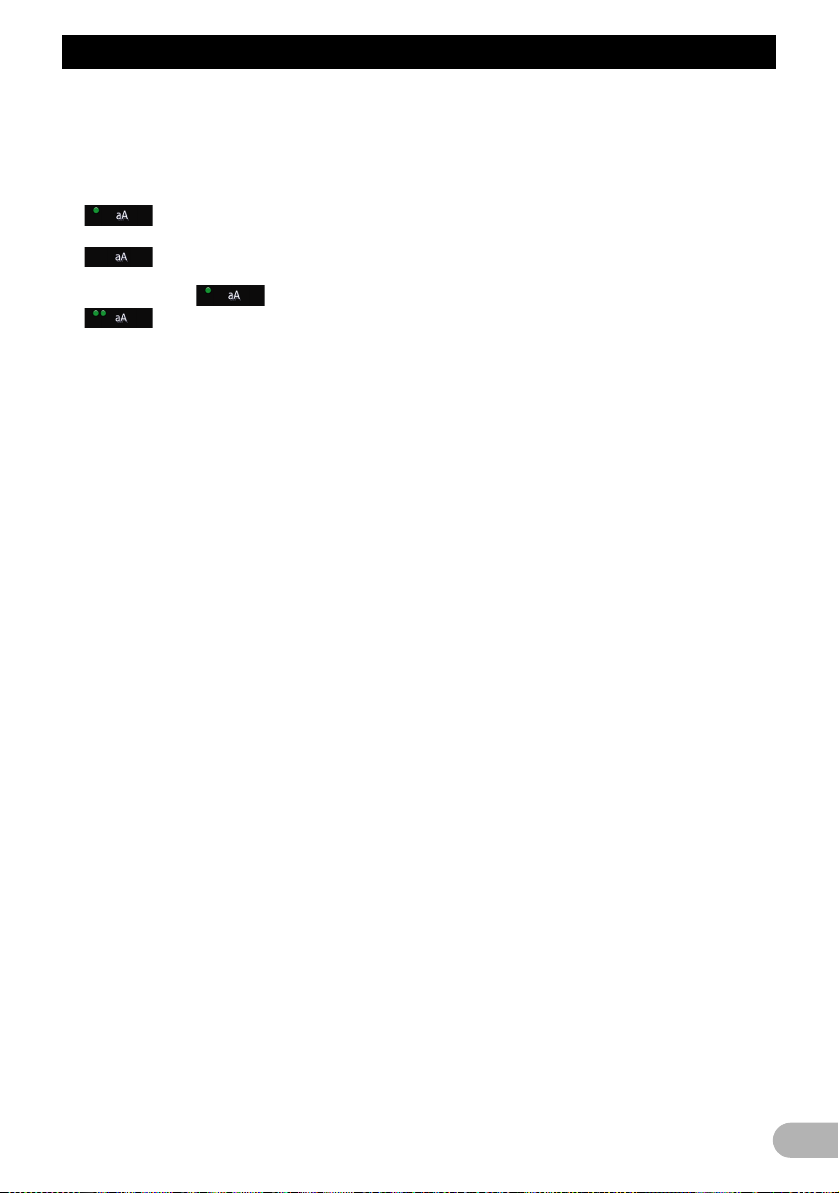
Perustoiminnot
햸 Aakkoslukko
Vaihtaa näppäimistön isojen ja pienten
kirjaimien välillä.
Jokainen [aA]-kosketus vaihtaa asetusta
seuraavasti:
isolla kirjaimella.
syöttämisen. (Välilyönnin syöttäminen vaihtaa
automaattisesti -tilaa.)
syöttämisen.
햹 [@/!]:
Näyttää näppäimen erikoismerkkien
syöttämistä varten, kuten [!].
❒ Näppäimen esiintyminen ja kirjoitettavat
햺 [Näppäim.]
Vaihtaa ruudussa olevan näppäimistön
asettelua.
햻 [Valmis]
Vahvistaa syötön ja mahdollistaa siirtymisen
seuraavaan vaiheeseen.
– mahdollistaa sanan alkamisen
– mahdollistaa pienien kirjaimien
– mahdollistaa isojen kirjaimien
merkit vaihtelevat käytössä olevan
näppäimistöasettelun mukaan.
21
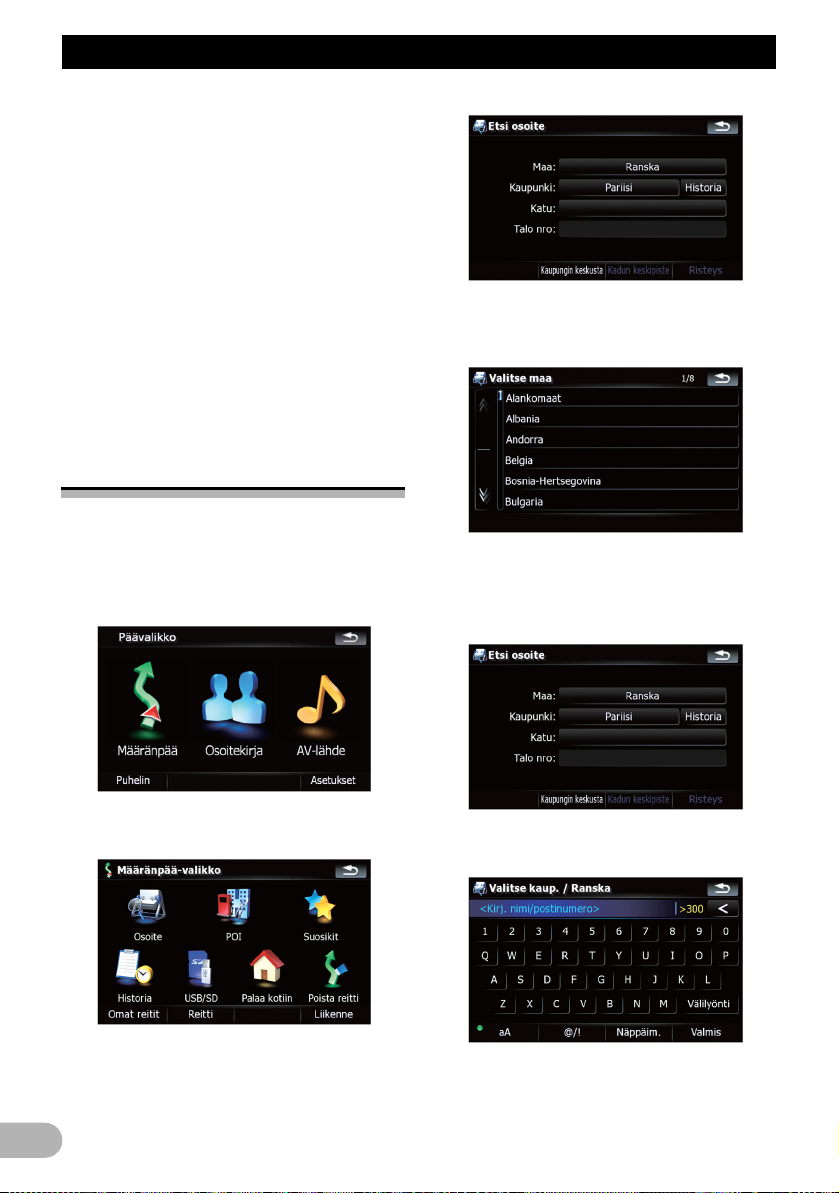
Sijainnin haku ja valinta
Sijainnin haku ja valinta
!VAARA
Turvallisuussyistä reitinluomistoiminnot eivät
ole käytettävissä ajoneuvon ollessa
liikkeessä. Näiden toimintojen käyttöön
ottamista varten on ajoneuvo pysäytettävä
turvalliseen paikkaan ja käsijarru kytkettävä
ennen reitin laskemista.
❒ Jotkut liikennesääntöjä koskevat tiedot
vaihtelevat ajankohdan mukaan, jolloin
reitti lasketaan. Siksi tiedot eivät
välttämättä vastaa liikennesääntöjä, jotka
ovat voimassa ajohetkellä. Lisäksi
liikennesääntöjä koskevat tiedot ovat
henkilöautoa varten eivätkä välttämättä
päde muihin ajoneuvoihin. Noudata aina
todellisia liikennesääntöjä ajaessasi.
Sijainnin haku osoitteen
mukaan
Useimmin käytetty hakutoiminto on [Osoite],
jossa määritetään osoite ja haetaan
määränpää.
1. Kosketa “Päävalikko”-ruudussa
[Määränpää].
4. Aseta maa hakualueeksi koskettamalla
jotain listan kohdetta.
Ruutu palaa edelliseen näyttöön.
5. Syötä kaupungin nimi koskettamalla
“Kaupunki:”-kohdan viereistä näppäintä.
2. Kosketa [Osoite].
3. Avaa maalista koskettamalla “Maa:”kohdan viereistä näppäintä.
22
6. Syötä kaupungin nimi tai postinumero.
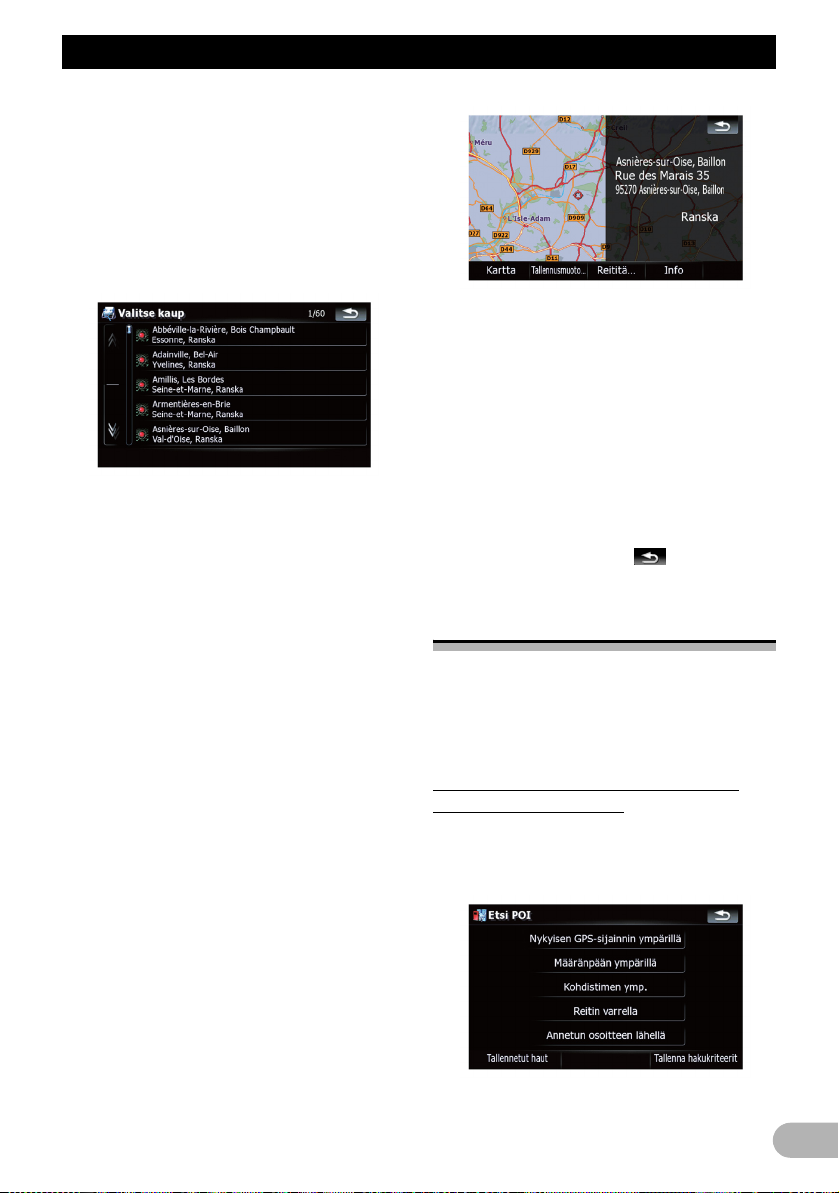
Sijainnin haku ja valinta
• Kun vaihtoehdot on kavennettu korkeintaan
kuuteen, ne näkyvät automaattisesti
listana.
• Kun viimeksi syötettyjä tietoja vastaavat
vaihtoehdot halutaan esiin, kosketa
[Valmis].
• Koskettamalla [Historia], näkyviin tulee
aikaisemmin valittu kaupunkilista.
7. Kosketa haluttua kaupungin nimeä.
• Kun kaupunki on asetettu, [Kaupungin
keskusta] -kohtaa koskettamalla voidaan
valita kaupunkia edustava kohta ja jatkaa
“Kartan vahvistusruutu” -ruutuun.
8. Syötä kadun nimi ja kosketa listasta
haluamaasi vaihtoehtoa.
• Kun kaupunki on asetettu, [Kadun
keskipiste] -kohtaa koskettamalla voidaan
valita katua edustava kohta ja jatkaa
“Kartan vahvistusruutu” -ruutuun.
• Kun katu on asetettu, [Risteys]-kohtaa
koskettamalla voidaan etsiä risteystä.
Toisen kadun nimen syöttämisen ja halutun
risteyksen valinnan jälkeen näkyviin tulee
“Kartan vahvistusruutu”. Tämä on
hyödyllistä, kun et tiedä talonumeroa tai et
voi syöttää valitun kadun talonumeroa.
9. Syötä talonumero ja kosketa [Valmis].
• Ellei syötettyä talonumeroa löydy, näyttöön
tulee tiedote. Siinä tapauksessa
koskettamalla [OK], valitaan syötettyä
lähellä oleva talonumero.
10.Valitse seuraava toiminta koskettamalla
yhtä “Kartan vahvistusruutu” -ruudun
alareunassa olevista vaihtoehdoista.
Aseta valittu sijaintisi määränpääksi ja laske
reitti siihen saakka koskettamalla [Reititä...]
ja sitten [Mene nyt tänne].
➲ Lisätietoja varten muista toiminnoista
“Kartan vahvistusruutu” -ruudulla katso
“Mitä “Kartan vahvistusruutu” -ruudulla voi
tehdä” sivulla 32.
Mikäli syöttämääsi tietoa vastaa vain yksi
vaihtoehto, näyttö hyppää suoraan “Kartan
vahvistusruutu” -ruutuun ja kadun nimen tai
talonumeron syöttövaihe ohitetaan. Jos et
halua sitä sijaintia, yritä uudelleen toisella
osoitteella koskettamalla .
Lähiympäristön kiinnostavien
paikkojen (POI) etsiminen
Käytettävissä on tietoja eri palveluista (Points
Of Interest - POI) kuten huoltoasemista,
parkkipaikoista ja ravintoloista. Voit hakea
kiinnostavaa paikkaa valitsemalla luokan (tai
kirjoittamalla POIn nimen).
Kiinnostavien paikkojen (POI) haku
kohdistimen ympäriltä
1. Kosketa Päävalikko-ruudussa
[Määränpää] ja kosketa sitten [POI].
2. Kosketa [Kohdistimen ympärillä].
23
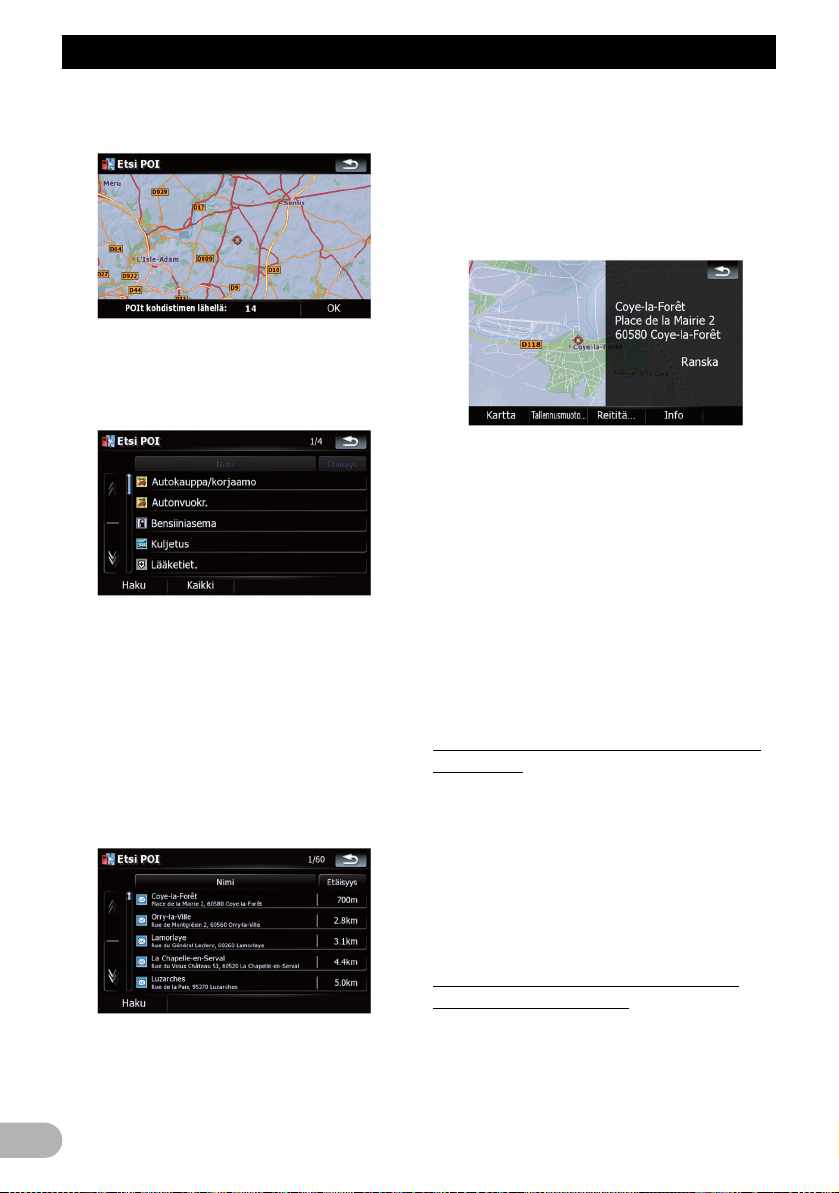
Sijainnin haku ja valinta
3. Siirrä kohdistin haluttuun kohtaan
vetämällä karttaa ja kosketa [OK].
Lähistöllä olevien kiinnostavien paikkojen
(POI) lukumäärä näkyy ruudun alareunassa.
4. Kosketa haluamaasi kategoriaa.
Mikäli valitussa kategoriassa on useampia
alakategorioita, toista tämä vaihe tarvittava
määrä kertoja.
Etsi kiinnostava paikka (POI) koskettamalla
[Haku] ja syöttämällä sen nimi valittuun
kategoriaan.
Koskettamalla [Kaikki], esiin tulee luettelo
kaikista parhaillaan esillä olevien
kategorioiden POIsta.
5. Kosketa haluamaasi POIta.
• [Etäisyys]-välilehden koskettaminen
lajittelee vaihtoehdot etäisyyden mukaan.
❒ Kuvakkeet auttavat selvittämään nopeasti
samannimisten palveluiden kategoria.
6. Valitse seuraava toiminta koskettamalla
yhtä “Kartan vahvistusruutu” -ruudun
alareunassa olevista vaihtoehdoista.
Aseta valittu sijaintisi määränpääksi ja laske
reitti siihen saakka koskettamalla [Reititä...]
ja sitten [Mene nyt tänne].
➲ Lisätietoja varten muista toiminnoista
“Kartan vahvistusruutu” -ruudulla katso
“Mitä “Kartan vahvistusruutu” -ruudulla voi
tehdä” sivulla 32.
❒ Etsimällä kohta ja koskettamalla “Kartan
vahvistusruutu” -ruudussa [Info], voidaan
etsiä lähistöllä olevia kiinnostavia paikkoja
kohdistimen ympäriltä.
➲ Lisätietoja on kohdassa “Määrätyn sijainnin
tietojen katsominen” sivulla 34.
Lähistöllä olevan kiinnostavan paikan
(POI) haku
1. Kosketa Päävalikko-ruudussa
[Määränpää] ja kosketa sitten [POI].
2. Kosketa [Nykyisen GPS-sijainnin
ympärillä].
Esille tulee luettelo POI-luokista.
➲ Seuraavia toimenpiteitä varten katso
“Kiinnostavien paikkojen (POI) haku
kohdistimen ympäriltä” sivulla 23.
24
• [Nimi]-välilehden koskettaminen lajittelee
vaihtoehdot aakkosjärjestykseen.
Kiinnostavien paikkojen (POI) haku
nykyisen reitin varrelta
❒ Tämä toiminto on käytettävissä, vain kun
reitti on laskettu.
1. Kosketa Päävalikko-ruudussa
[Määränpää] ja kosketa sitten [POI].
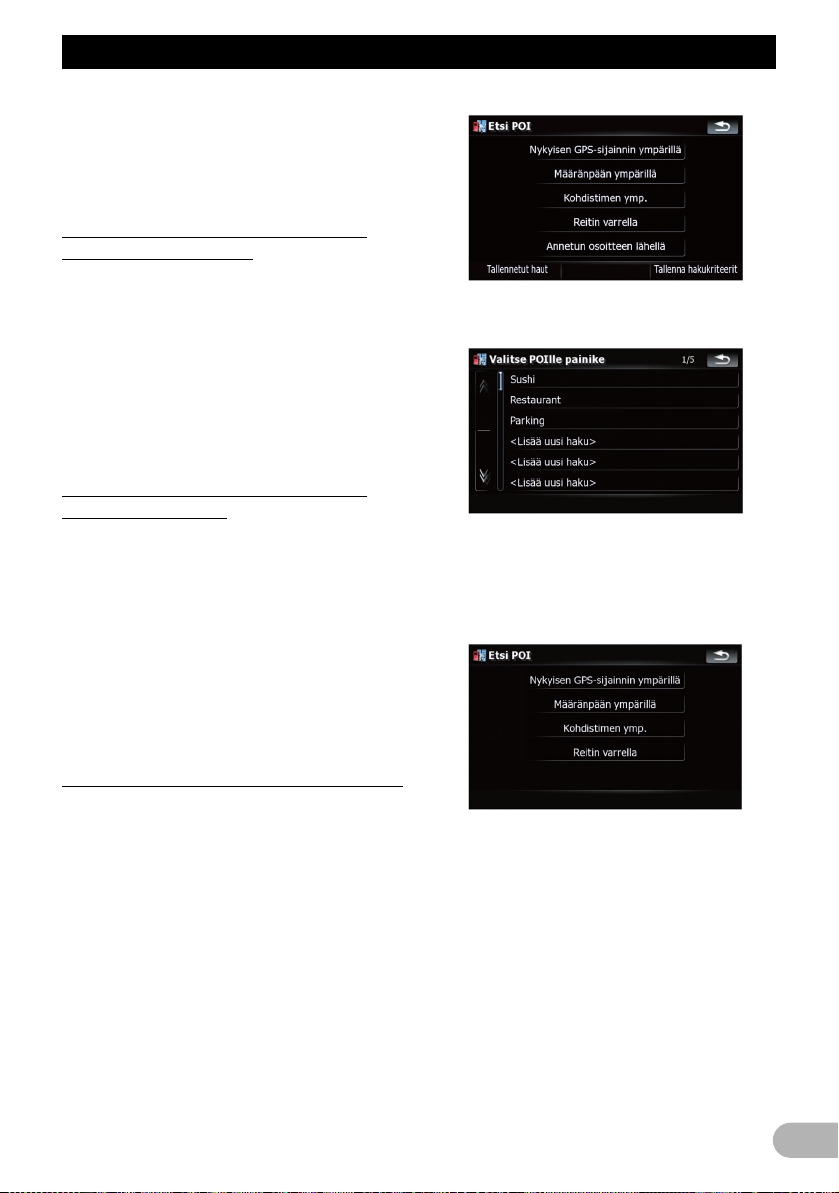
Sijainnin haku ja valinta
2. Kosketa [Reitin varrella].
Esille tulee luettelo POI-luokista.
➲ Seuraavia toimenpiteitä varten katso
“Kiinnostavien paikkojen (POI) haku
kohdistimen ympäriltä” sivulla 23.
Kiinnostavien paikkojen (POI) haku
määränpään ympäriltä
❒ Tämä toiminto on käytettävissä, vain kun
reitti on laskettu.
1. Kosketa Päävalikko-ruudussa
[Määränpää] ja kosketa sitten [POI].
2. Kosketa [Määränpään ympärillä].
Esille tulee luettelo POI-luokista.
➲ Seuraavia toimenpiteitä varten katso
“Kiinnostavien paikkojen (POI) haku
kohdistimen ympäriltä” sivulla 23.
Kiinnostavien paikkojen (POI) haku
osoitteen ympäriltä
1. Kosketa Päävalikko-ruudussa
[Määränpää] ja kosketa sitten [POI].
2. Kosketa [Syötetyn osoitteen ympärillä].
3. Syötä haluamasi osoite.
➲ Lisätietoja on kohdassa “Sijainnin haku
osoitteen mukaan” sivulla 22.
4. Kosketa haluamaasi kategoriaa.
➲ Seuraavia toimenpiteitä varten katso
“Kiinnostavien paikkojen (POI) haku
kohdistimen ympäriltä” sivulla 23.
3. Kosketa yhtä listan kohteista.
• Valitsemalla kohde, joka on jo tallennettu,
se voidaan korvata.
4. Kosketa hakumenetelmää, jonka haluat
tallentaa muistiin.
“Tallennetut haut” -kohdan käyttäminen
Valintajärjestyksen tallentaminen
Valittu hakumenetelmä ja yksi kategorioista
voidaan tallentaa pikavalinnaksi myöhempää
takaisinhakua varten. Sillä voidaan hakea
kiinnostava paikka samalla tavalla kuin
ennen. Pikavalinnat voidaan myös poistaa.
1. Kosketa Päävalikko-ruudussa
[Määränpää] ja kosketa sitten [POI].
2. Kosketa [Tallenna hakukriteerit].
Esille tulee luettelo POI-luokista.
5. Kosketa kategoriaa, jonka haluat tallentaa
muistiin.
Mikäli valitussa kategoriassa on useita
alakategorioita, valitse listasta toistuvasti
haluttu kategoria, kunnes haluttu kategoria
tulee näkyviin.
25
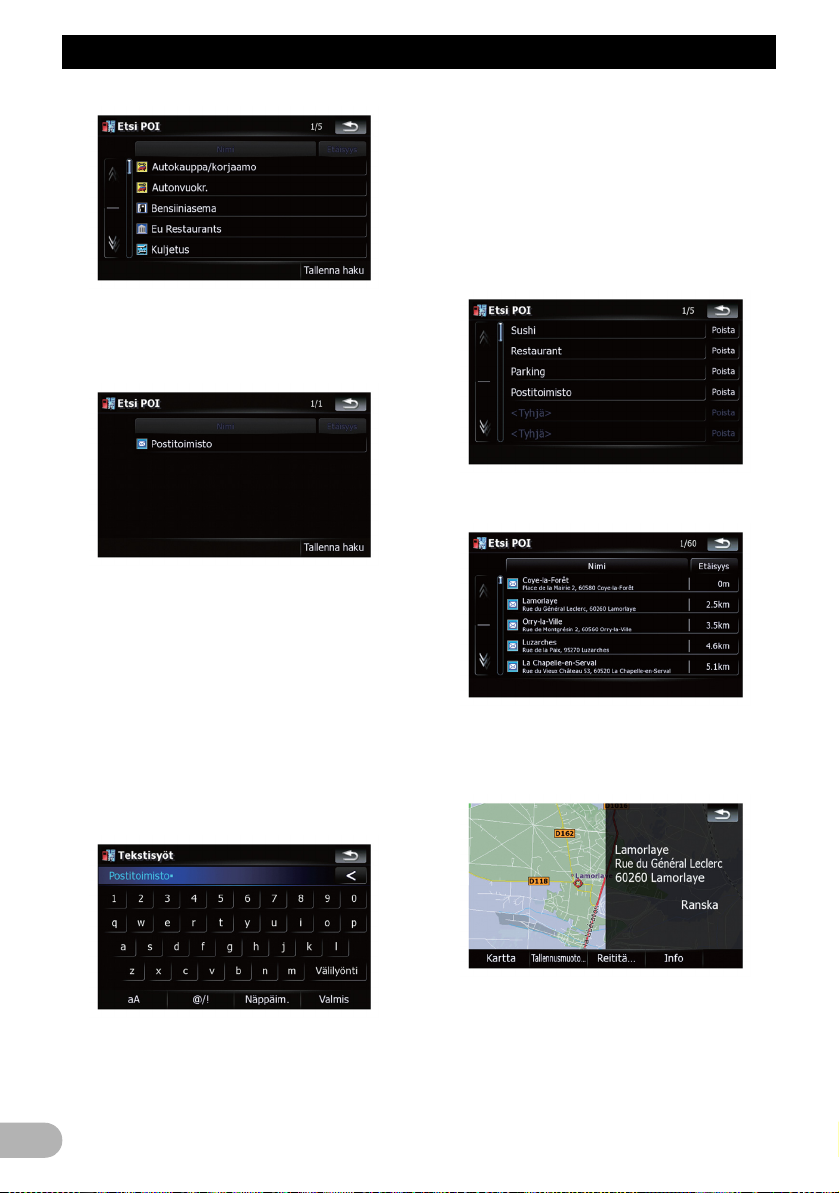
Sijainnin haku ja valinta
Valintajärjestys näkyy ruudun yläosassa.
6. Tarkasta järjestys kertaalleen ja tallenna
se muistiin koskettamalla [Tallenna haku].
• Koskettamalla [Tallenna haku]
valitsematta kategoriaa, vain valittu
hakumenetelmä kaikkine kategorioineen
voidaan tallentaa.
• Ellei muita alakategorioita enää ole,
näkyviin tulee tyhjä lista. Koskettamalla
siinä tapauksessa [Tallenna haku], se
voidaan tallentaa nyt valittuna kategoriana.
Tarkista nykyinen järjestys ruudun
yläosasta.
7. Anna nimi ja päätä merkintä
koskettamalla [Valmis].
Kiinnostavien paikkojen haku
tallennetulla järjestyksellä
Kiinnostavia paikkoja voi hakea ennalta
tallennetulla pikavalinnalla.
1. Kosketa Päävalikko-ruudussa
[Määränpää] ja kosketa sitten [POI].
2. Kosketa [Tallennetut haut].
3. Kosketa yhtä listan kohteista.
4. Kosketa haluamaasi POIta.
5. Valitse seuraava toiminta koskettamalla
yhtä “Kartan vahvistusruutu” -ruudun
alareunassa olevista vaihtoehdoista.
26
Tallennusprosessi on saatettu päätökseen ja
pikavalinta on käytettävissä kohdassa
“Tallennetut haut”.
Aseta valittu sijaintisi määränpääksi ja laske
reitti siihen saakka koskettamalla [Reititä...]
ja sitten [Mene nyt tänne].
➲ Lisätietoja varten muista toiminnoista
“Kartan vahvistusruutu” -ruudulla katso
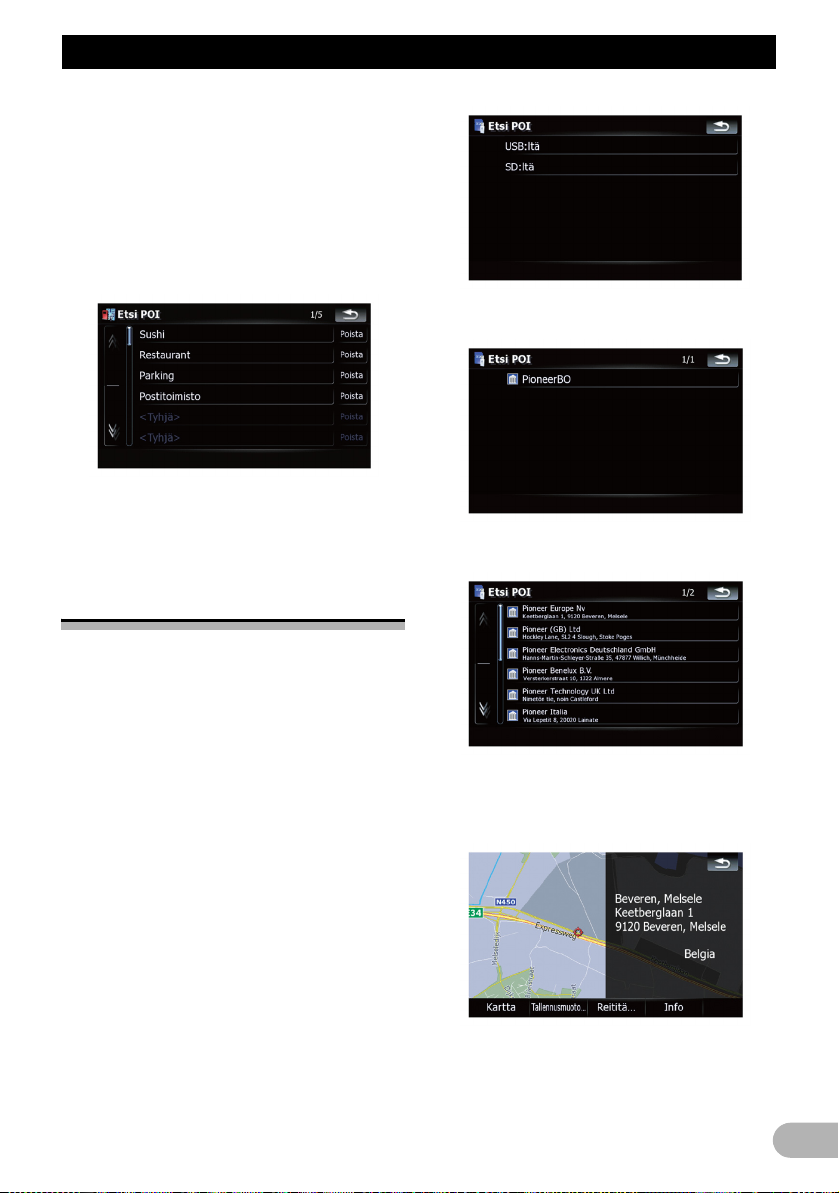
Sijainnin haku ja valinta
“Mitä “Kartan vahvistusruutu” -ruudulla voi
tehdä” sivulla 32.
Tallennetun järjestyksen poistaminen
1. Kosketa Päävalikko-ruudussa
[Määränpää] ja kosketa sitten [POI].
2. Kosketa [Tallennetut haut].
3. Kosketa [Poista] sen kohteen oikealla
puolella, jonka haluat poistaa.
Kiinnostavien paikkojen (POI)
haku ulkopuolisissa
tallennuslaitteissa (USB, SD)
olevien tietojen perusteella
4. Kosketa luetteloon haluamaasi kansiota.
5. Kosketa yhtä listan kohteista.
Räätälöidyn POIn muodostaminen on
mahdollista käyttämällä tietokoneella
erikseen saatavissa olevaa apuohjelmaa
“NavGate FEEDS”. (“NavGate FEEDS” tulee
olemaan saatavilla web-sivullamme.)
Tallentamalla räätälöity POI oikein ja
liittämällä ulkopuolinen tallennuslaite (USB,
SD), järjestelmä voi käyttää tietoja
hakemiseen.
1. Liitä USB-laite tai syötä SD-kortti.
2. Kosketa Päävalikko-ruudussa
[Määränpää] ja kosketa sitten [USB/SD].
3. Kosketa tallennusta, josta haluat ladata.
6. Valitse seuraava toiminta koskettamalla
yhtä “Kartan vahvistusruutu” -ruudun
alareunassa olevista vaihtoehdoista.
Aseta valittu sijaintisi määränpääksi ja laske
reitti siihen saakka koskettamalla [Reititä...]
ja sitten [Mene nyt tänne].
27

Sijainnin haku ja valinta
➲ Lisätietoja varten muista toiminnoista
“Kartan vahvistusruutu” -ruudulla katso
“Mitä “Kartan vahvistusruutu” -ruudulla voi
tehdä” sivulla 32.
Sijainnin haku koordinaattien
mukaan
Leveysasteen ja pituusasteen syöttäminen
määrittää tarkan sijainnin.
1. Kosketa Päävalikko-ruudussa
[Määränpää] ja kosketa sitten [Reitti].
2. Kosketa [Koordinaatti].
osoittavat kohdistimen koordinaatit, juuri
ennen kuin tämä ruutu aukeaa.
4. Poista nykyinen arvo koskettamalla
ja anna haluttu koordinaatti.
• Koskettamalla [N/S] tai [E/W],
pallonpuolisko vaihtuu.
5. Kosketa [Valmis].
Ruutu palaa edelliseen näyttöön. Kosketa sitä
näppäintä, jota ei vielä ole annettu, anna
leveysaste tai pituusaste ja päätä merkintä
koskettamalla [Valmis].
6. Kosketa [OK].
3. Kosketa leveysaste- tai
pituusastenäppäintä, kumman haluat
antaa.
Leveysastenäppäimessä tai
pituusastenäppäimessä olevat arvot
28
“Kartan vahvistusruutu” avautuu.
7. Valitse seuraava toiminta koskettamalla
yhtä “Kartan vahvistusruutu” -ruudun
alareunassa olevista vaihtoehdoista.
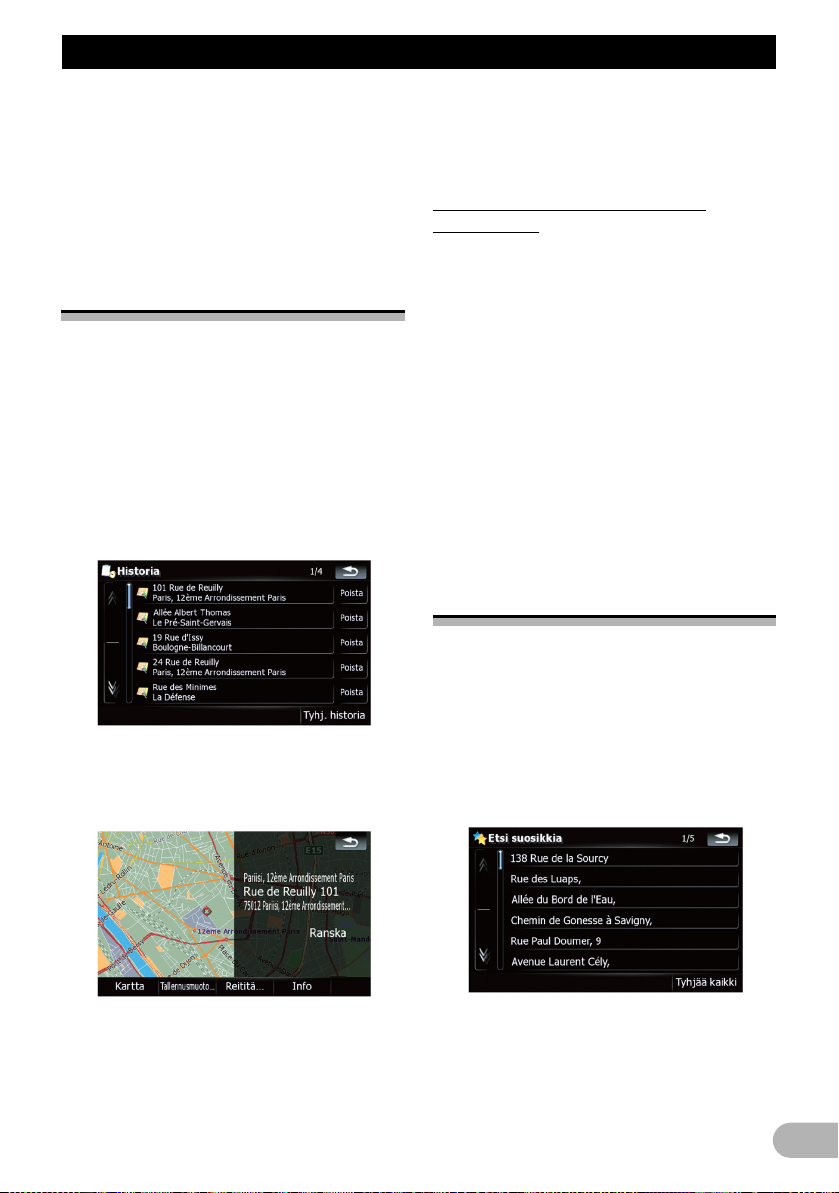
Sijainnin haku ja valinta
Aseta valittu sijaintisi määränpääksi ja laske
reitti siihen saakka koskettamalla [Reititä...]
ja sitten [Mene nyt tänne].
➲ Lisätietoja varten muista toiminnoista
“Kartan vahvistusruutu” -ruudulla katso
“Mitä “Kartan vahvistusruutu” -ruudulla voi
tehdä” sivulla 32.
Äskettäin haetun sijainnin
valinta
Aikaisemmin haetut paikat tallentuvat
automaattisesti “Historia”-tietoihin.
Paikan määrittäminen on helppoa
valitsemalla listalta kohde.
❒ “Historia” voi sisältää enintään 32 sijaintia.
Jos merkintöjä on maksimimäärä, uusi
merkintä korvaa vanhimman.
1. Kosketa Päävalikko-ruudussa
[Määränpää] ja kosketa sitten [Historia].
2. Kosketa haluamaasi merkintää.
3. Valitse seuraava toiminta koskettamalla
yhtä “Kartan vahvistusruutu” -ruudun
alareunassa olevista vaihtoehdoista.
➲ Lisätietoja varten muista toiminnoista
“Kartan vahvistusruutu” -ruudulla katso
“Mitä “Kartan vahvistusruutu” -ruudulla voi
tehdä” sivulla 32.
“Historia”-tiedoston merkinnän
poistaminen
“Historia”-tiedoston kohteita voidaan poistaa.
Kaikki “Historia”-tiedoston merkinnät voidaan
myös poistaa kerralla.
1. Kosketa Päävalikko-ruudussa
[Määränpää] ja kosketa sitten [Historia].
2. Kosketa [Poista] sen kohteen oikealla
puolella, jonka haluat poistaa.
3. Kosketa [Kyllä].
Esiin tulee viesti, joka pyytää vahvistamaan
poistamisen.
❒ Koskettamalla [Tyhjennä historia], kaikki
merkinnät poistetaan.
❒ Koska poistettuja tietoja ei voi palauttaa,
varo poistamasta kohteita vahingossa.
“Suosikit”-tiedostoon
tallennetun sijainnin valinta
Tallentamalla paikkoja, joissa usein käydään,
säästää aikaa ja vaivaa.
Paikan määrittäminen on helppoa
valitsemalla listalta kohde.
❒ “Suosikit” voi sisältää enintään 30 sijaintia.
1. Kosketa Päävalikko-ruudussa
[Määränpää] ja kosketa sitten [Suosikit].
2. Kosketa haluamaasi merkintää.
Aseta valittu sijaintisi määränpääksi ja laske
reitti siihen saakka koskettamalla [Reititä...]
ja sitten [Mene nyt tänne].
3. Valitse seuraava toiminta koskettamalla
yhtä “Kartan vahvistusruutu” -ruudun
alareunassa olevista vaihtoehdoista.
29
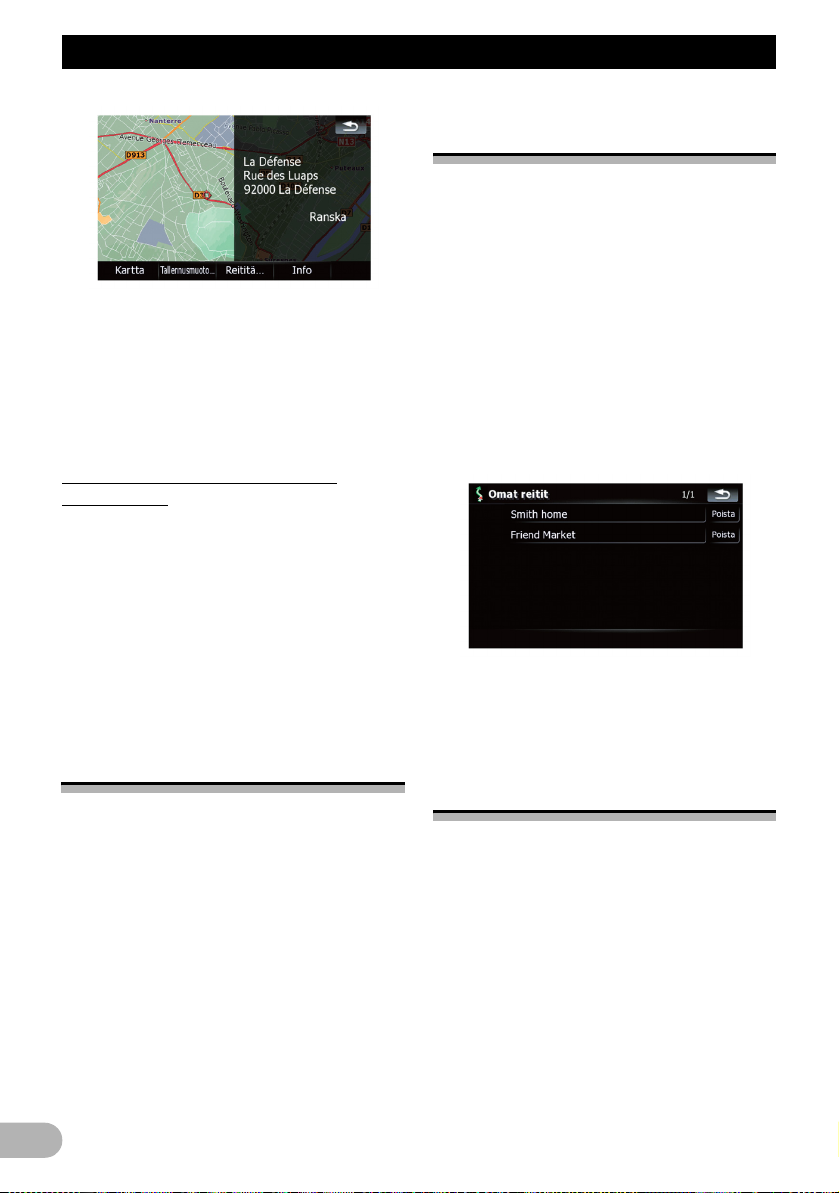
Sijainnin haku ja valinta
Aseta valittu sijaintisi määränpääksi ja laske
reitti siihen saakka koskettamalla [Reititä...]
ja sitten [Mene nyt tänne].
➲ Lisätietoja varten muista toiminnoista
“Kartan vahvistusruutu” -ruudulla katso
“Mitä “Kartan vahvistusruutu” -ruudulla voi
tehdä” sivulla 32.
“Suosikit”-tiedoston merkinnän
poistaminen
Kaikki “Suosikit”-tiedoston merkinnät
voidaan poistaa kerralla.
1. Kosketa Päävalikko-ruudussa
[Määränpää] ja kosketa sitten [Suosikit].
2. Kosketa [Tyhjää kaikki].
Esiin tulee viesti, joka pyytää vahvistamaan
poistamisen.
3. Kosketa [Kyllä].
❒ Koska poistettuja tietoja ei voi palauttaa,
varo poistamasta kohteita vahingossa.
Reitin asettaminen hakemalla
tallennettu reitti
Reitin tallentaminen mahdollistaa saman
reitin takaisinhaun. Tallennetun reitin
asettaminen on helppoa valitsemalla
luettelosta tallennettu kohde.
Paikan määrittäminen on helppoa
valitsemalla listalta kohde.
• Ellei listalla ole merkintöjä, tallenna reitti
ensin.
➲ Lisätietoja varten muista toiminnosta katso
“Nykyisen reitin tallentaminen” sivulla 40.
1. Kosketa Päävalikko-ruudussa
[Määränpää] ja kosketa sitten [Omat
reitit].
2. Kosketa haluamaasi merkintää.
Ellei reittiä ole jo asetettu, tallennettu reitti
haetaan takaisin ja ohjaus käynnistyy
välittömästi.
Reitin asettaminen kotiin
Jos olet tallentanut kotisijainnin, reitti kotiin
voidaan laskea yhdellä näppäimen
kosketuksella.
* Kosketa Päävalikko-ruudussa
[Määränpää] ja kosketa sitten [Palaa
kotiin].
Ellei reittiä ole laskettu, käynnistyy reitin
laskenta välittömästi.
Kun reitti on jo asetuttu, näkyviin tulee viesti,
joka pyytää peruuttamaan sen. Aloita reitin
laskenta koskettamalla [Kyllä].
❒ Ellei kodin sijaintia ole vielä tallennettu,
aseta se ensimmäiseksi.
➲ Lisätietoja on kohdassa “Kodin sijainnin
asettaminen” sivulla 109.
30
Sijainnin haku vierittämällä
karttaa
Määrittämällä sijainti kartan vierittämisen
jälkeen, voidaan sijainti asettaa
käyttökelpoiseksi kohteeksi “Kartan
vahvistusruutu” -ruudussa.
1. Paina MAP-painiketta saadaksesi
navigointikartan näyttöön.
2. Vieritä kartta haluttuun asentoon
koskettamalla ja vetämällä ruutua.
